
HP Officejet Pro
L7300/L7500/L7600/L7700


HP Officejet Pro L7300/L7500/
L7600/L7700 All-in-One シリーズ
ユーザー ガイド(本書)

著作権情報
© 2007 Copyright Hewlett-Packard
Development Company, L.P.
第 1 版 2006 年 10 月
著作権法により
除き、書面による事前
製、改変、翻訳することは禁じられて
います。
本書に記載されている内容は事前の通
知なしに変更されることがあります。
HP 製品およびサービスに対する保証
は、当該製品およびサービス
明示的保証規定に記載されているもの
られます
に限
も、当該保証に新たに
ものではありません。 本書の内容に
つきましては
が、本書の技術的あるいは
り、省略に対しては責任を負いかねま
すのでご
Copyright (C) 1991-2, RSA Data
Security, Inc. Created 1991. All rights
reserved.
本ソフトウェアをコピー
るライセンスは、本ソフトウェアまた
は本機能について触れているか、参照
しているすべての
トウェアが "RSA Data Security, Inc.
MD4 メッセージ ダイジェスト アルゴ
リズム" として識別されている場合に
されます
付与
ライセンスは、派生物を作成および使
用するためにも付与されます。ただ
し、このような派生物
いるか、参照しているすべての資料の
中で、その派生物が "RSA Data
Security, Inc. MD4 メッセージダイジ
ェスト アルゴリズム
のとして識別されていることが
なります。
RSA Data Security, Inc. では、本ソフ
トウェアの商品性または特定の目的に
対する本ソフトウェアの適合性に関
し、一切の主張を
フトウェアは、明示または黙示の保証
を一切含まない、"現状のまま" の状態
で提供
これらの
ウェアのすべての部分のコピーに含ま
れている必要があります。
認められている場合を
。 本書のいかなる
万全を期しております
了承ください
資料の中で、本ソフ
。
行いません
されます
。
告知は
、本書および
の許可なく複
に付属の
保証を追加する
。
について触れて
から派生
内容
校正上の誤
および使用す
" したも
前提と
。 本
本ソフト
ソ
商標
Intel®, Pentium® は、米国
国における Intel Corporation またはそ
の子会社の登録商標です。
®
Microsoft
Windows
Corporation の米国
です。
リ カードは
、Windows®、および
®
XP は、Microsoft
本製品によってサポート
やその他の
における登録商標
Secure Digital メモ
されています。 SD ロゴは所有者の商
標です。
コピーの制限
多くの地域において、次のもののコピ
ーを作成することは
います。 疑問がおありの場合は、ま
ず法律の専門家に確認してください。
政府が発行する書類や文書:
•
パスポート
•
入国管理関係
•
徴兵関係の書類
•
身分証明バッジ、カード、
•
身分証明章
政府発行
•
郵便切手
•
食糧切符
•
政府機関宛
•
紙幣、トラベラーズチェック、郵
•
便為替
定期預金証書
•
著作権で保護されている
•
関する情報
安全に
本製品を使用する際
全上の予防措置を講じるようにしてく
ださい。発火や感電によるけがのリス
下げにつながります
クの引き
1. HP オールインワン 付属の文書に記
載されているすべての説明を読んで、
十分に理解してください。
2. この製品
必ずアース付きの電源コンセントを使
用してください。 コンセント
されているかどうか不明の場合は、資
格のある電気技術者にお尋ねくださ
い。
3. 製品に表示されているすべての
に従ってください
と手順
4. 本体のクリーニングを行う際はコン
セントから外してから行ってくださ
い。
5. この製品を
たり、濡れた手で触ったりしないでく
ださい。
6. 本製品は安定した
してください
設置
7. 製品は、ライン コードを踏んだり
またいだりして傷つけないように、保
護された場所に設置してください。
8. 製品が正常
保守とトラブルシューティング」を
「
してください
参照
9. お客様が修理可能な
ていません。 修理については
あるサービス担当者にお問い合わせく
ださい。
法律で禁じられて
の書類
の証紙
:
ての小切手や手形
成果物
は常に基本的な安
。
を電源に接続するときは
が接地
。
水気のある場所に設置し
表面にしっかりと
。
に動作しない場合は
。
パーツは含まれ
資格の
警告
、
製品の制限付き物質
HP の製品には、寿命を終えた際に特
別な扱いを必要とする次のような物資
が含まれています。
の蛍光ランプ内の水銀
スキャナ
mg)
リサイクル情報
www.hp.com/go/recycle、 地域の関係
当局、または
Electronics Industries Alliance に連絡
してください。
詳細については、
ださい。
、
については
http://www.eiae.org の
再利用を参照
、
(< 1.5
http://
してく
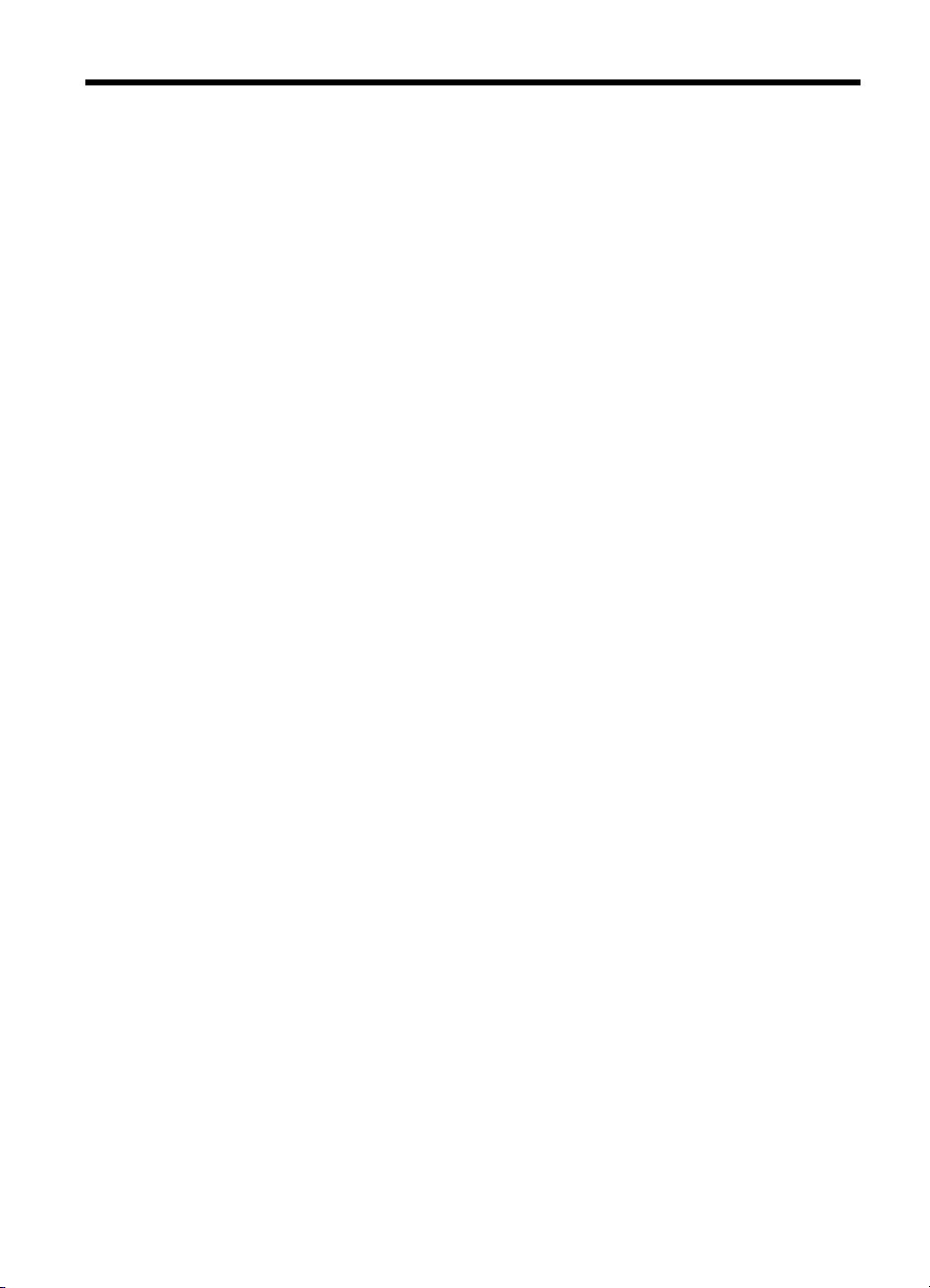
目次
1
はじめに
本製品に関するその他のリソース ............................................................................12
アクセシビリティ ......................................................................................................14
HP オールインワン 各部の確認 ................................................................................14
前面図 ...................................................................................................................15
印刷サプライ部 ....................................................................................................16
メモリ カード スロット .......................................................................................16
背面図 ...................................................................................................................17
コントロール パネル ............................................................................................17
コントロール パネルのボタンとランプ .........................................................18
カラー ディスプレイ ......................................................................................20
2 行のディスプレイ ........................................................................................21
接続情報 ...............................................................................................................21
2
アクセサリ
両面印刷ユニット
トレイ 2 の取り付け ..................................................................................................23
プリント ドライバでのアクセサリ
Windows コンピュータでアクセサリを有効にするには .....................................25
Macintosh コンピュータ
3
オールインワン
コントロール パネルのメニューの使用 ....................................................................26
コントロール パネル
ステータス メッセージ ........................................................................................27
警告
エラー メッセージ ...............................................................................................27
重要
デバイスの設定の変更 ...............................................................................................28
HP ソリューション センター
HP フォト イメージング ソフトウェア
文字と記号 .................................................................................................................31
コントロール パネルのキーパッドからの
ビジュアル キーボードを使用
ファックス番号をダイヤルするときに使用できる記号 (一部のモデルのみ) ......34
のインストール
のインストール
の使用
のメッセージ
メッセージ
なエラー
文字を入力するには .......................................................................................32
スペース、ポーズ、記号を入力
文字、数字、記号を消去するには ..................................................................32
....................................................................................................27
メッセージ .....................................................................................28
............................................................................23
の有効化
でアクセサリを有効にするには
タイプ ................................................................27
の使用
(Windows) .......................................................29
した文字の入力
.............................................................24
...................................25
の使用
するには
..........................................................29
文字と記号の入力
.......................................................32
(一部のモデル
..............................31
のみ
) ...................32
1

原稿のセット .............................................................................................................34
自動ドキュメント フィーダ (ADF) への原稿
のセット
........................................34
スキャナのガラス板への原稿のセット ................................................................35
印刷メディア
の選択
..................................................................................................36
印刷メディアの選択と使用のヒント ...................................................................36
サポートされたメディア
の仕様の理解
................................................................38
使用可能なサイズの理解 ................................................................................38
使用可能なメディアの
タイプと重量の理解
...................................................41
最小余白の設定 ....................................................................................................42
メディア
のセット
......................................................................................................42
トレイの設定 .............................................................................................................45
特殊な用紙およびカスタムサイズ
のメディアの印刷
...............................................46
特殊な用紙またはカスタムサイズのメディアに印刷するには (Windows) .........47
特殊な用紙またはカスタムサイズ
無し印刷
フチ
.............................................................................................................48
のメディアに印刷するには
(Mac OS) ...........47
フチ無し文書を印刷するには (Windows) ............................................................48
フチ無し
文書を印刷するには
(Mac OS) ..............................................................49
短縮ダイヤルの設定 (一部のモデルのみ) ..................................................................49
ファックス
番号の短縮ダイヤル
エントリまたは
グループとしての設定
............49
短縮ダイヤル エントリを設定するには .........................................................50
短縮
ダイヤル
グループ
を設定するには
.........................................................50
ネットワーク フォルダの短縮ダイヤル エントリとしての設定 (一部のモデ
ルのみ) .................................................................................................................52
短縮ダイヤル エントリを設定するには .........................................................52
短縮
ダイヤル
エントリ
一覧の印刷と表示
...........................................................52
短縮ダイヤル エントリの一覧を印刷するには ..............................................53
短縮
ダイヤル
エントリ
の一覧を表示するには
..............................................53
4
印刷
プリント
設定の変更
..................................................................................................54
現在のジョブについてアプリケーション
から設定を変更するには
(Windows) ............................................................................................................54
将来のジョブすべてについてデフォルト
の設定を変更するには
(Windows) ......54
設定を変更するには (Mac OS) ............................................................................55
両面印刷 (2 面印刷) ...................................................................................................55
ページの両面
に印刷する場合のガイドライン
.....................................................55
両面印刷を実行するには (Windows) ...................................................................56
自動両面印刷
を実行するには
(Mac OS) ..............................................................56
印刷ジョブのキャンセル ...........................................................................................56
5
コピー
コントロール パネルからのコピーの作成 .................................................................58
設定の変更
コピー
......................................................................................................58
原稿のトリミング (カラー ディスプレイ モデルのみ) ..............................................59
2

目次
コピー ジョブのキャンセル ......................................................................................59
6
スキャン
原稿のスキャン ..........................................................................................................60
ダイレクト デジタル ファイリング
の設定
(一部のモデルのみ) ..........................61
ネットワーク フォルダへの原稿のスキャン .......................................................62
コンピュータ上のプログラム
への原稿のスキャン
(直接接続) ............................62
メモリ デバイスへの原稿の送信 ..........................................................................63
埋め
込み
Web サーバ経由
での
Web スキャン
の使用
...............................................64
TWAIN 互換または WIA 互換プログラムからのスキャン ........................................64
TWAIN 互換プログラム
WIA 互換プログラムから
スキャンした
原稿の編集
からスキャンするには
スキャンするには
...................................................65
........................................................65
...........................................................................................65
スキャンした写真またはグラフィックの編集 .....................................................65
光学式文字認識 (OCR) ソフトウェア
を使用した
、スキャン文書
の編集
...........65
スキャン設定の変更 ..................................................................................................66
スキャン ジョブのキャンセル ...................................................................................66
7
メモリ デバイス
の使用
(一部のモデル
のみ
)
メモリ カードの挿入 .................................................................................................67
デジタル カメラ
の接続
..............................................................................................68
ストレージ デバイスの接続 ......................................................................................70
表示
写真の
.................................................................................................................71
写真の表示 (カラー ディスプレイ モデルのみ) ...................................................71
コンピュータを使用
した写真の表示
...................................................................71
コントロール パネルからの写真の印刷 ....................................................................71
フォト シートを使用した
写真の印刷
..................................................................72
パノラマ写真の印刷 .............................................................................................75
パスポート
写真の印刷
.........................................................................................77
ビデオ アクション (動画) の印刷 .........................................................................78
コンピュータへの
8
ファックス (一部のモデル
写真の保存
のみ
....................................................................................79
)
ファックスの送信 ......................................................................................................80
基本的なファックス
の送信
..................................................................................80
電話からのファックスの手動送信 .......................................................................81
ダイヤル モニタリングを使用
したファックス送信
.............................................82
ファックス一斉送信オプションを使用したファックスの送信 (カラー ディ
スプレイ搭載モデルのみ) ....................................................................................83
3

ファックスの受信 ......................................................................................................84
ファックス
の手動受信
.........................................................................................84
バックアップ ファックス受信のセットアップ ....................................................85
受信済みファックスの
メモリからの再印刷
........................................................87
別の番号へのファックスの転送 ...........................................................................87
迷惑ファックス
番号の拒否
..................................................................................89
迷惑ファックス モードの設定 ........................................................................89
迷惑ファックス一覧
に番号を追加
..................................................................89
迷惑ファックス一覧から番号を削除 ..............................................................90
拒否するファックス
番号のリストの表示
.......................................................91
ファックス設定の変更 ...............................................................................................91
ファックスのヘッダー
の設定
..............................................................................91
応答モード (自動応答) の設定 ..............................................................................92
応答までの呼び
着信識別応答呼
出し回数の設定
...........................................................................92
び出し音のパターンの変更
........................................................93
ファックスのエラー補正モードの設定 ................................................................94
ファックスの
エラー補正モードを設定するには
............................................94
ダイヤル方式の設定 .............................................................................................94
ダイヤル
方式を設定するには
.........................................................................94
リダイヤル オプションの設定 .............................................................................95
リダイヤル オプション
を設定するには
.........................................................95
ファックス速度の設定 .........................................................................................95
インターネット
経由のファックス
............................................................................96
ファックス設定のテスト ...........................................................................................96
レポート
の使用
..........................................................................................................97
ファックス確認レポートの印刷 ...........................................................................97
ファックス エラー レポート
の印刷
.....................................................................98
ファックス ログの印刷と表示 .............................................................................99
ファックス
のキャンセル
.........................................................................................100
9
構成と管理
デバイス
4
の管理
........................................................................................................101
管理タスクの概要 ..............................................................................................101
デバイス
の監視
..................................................................................................103
デバイスの管理 ..................................................................................................103

目次
デバイス管理ツールの使用 .....................................................................................105
埋め込み Web サーバ .........................................................................................105
埋め込み Web サーバを開くには .................................................................106
埋め
込み
Web サーバの
ページ
.....................................................................106
ツールボックス (Windows) ................................................................................107
ツールボックス
を開くには
..........................................................................107
ツールボックス タブ ....................................................................................107
HP プリンタ ユーティリティ (Mac OS) ............................................................108
HP プリンタ ユーティリティを開くには .....................................................108
HP プリンタ ユーティリティのパネル ........................................................109
ネットワーク プリンタ セットアップ ユーティリティ (Mac OS) ....................109
HP Web Jetadmin ソフトウェア .......................................................................110
HP インスタント サポート ................................................................................110
セキュリティ
およびプライバシー
................................................................111
HP Instant Support (HP インスタント サポート) にアクセスするには .......111
myPrintMileage ...................................................................................................112
自己診断
テスト
ページ
の理解
.................................................................................112
ネットワーク設定ページの理解 ..............................................................................114
チャネル範囲
の定義
...........................................................................................115
ネットワーク オプションの構成 .............................................................................116
基本的なネットワーク
設定の変更
.....................................................................116
ワイヤレス セットアップ ウィザードの使用 ...............................................116
ネットワーク設定
の表示と印刷
...................................................................116
ワイヤレスをオンまたはオフに設定する .....................................................117
詳細なネットワーク
設定の変更
.........................................................................117
リンク速度の設定 .........................................................................................117
IP 設定を
表示するには
.................................................................................118
IP 設定を変更するには .................................................................................118
5

デバイスのファックス機能のセットアップ (一部のモデルのみ) ...........................118
ファックス機能
のセットアップ
(パラレル方式の
電話システム
) ......................119
自宅またはオフィスに合った正しいファックス セットアップの選択 ........120
適切なファックス セットアップ
の選択
.......................................................121
ケース A: 単独のファクス回線 (電話の着信なし) ......................................123
ケース B: DSL 環境でのデバイス
のセットアップ
....................................124
ケース C: PBX 電話システムまたは ISDN 回線の環境でのデバイスの
セットアップ ................................................................................................125
ケース D: 同じ回線でファックスと着信識別サービスを一緒に利用 ........126
ケース E: 電話とファックス
を一緒に利用する
.........................................127
ケース F: 電話とファックスとボイスメール サービスを一緒に利用す
る ..................................................................................................................128
ケース G: 同じ回線でファックスとコンピュータ モデムを一緒に利用
する (電話の着信なし) ..................................................................................129
ケース H: 電話とファックス
とコンピュータ
モデム
を一緒に利用する
...132
ケース I: 電話とファックスと留守番電話を一緒に利用する .....................136
ケース J: 電話とファックス
利用する
緒に
................................................................................................138
ケース K: 電話とファックス
ボイス メール
シリアル方式
を一緒に利用する
のファックスのセットアップ
とコンピュータ
とコンピュータ
モデム
ダイヤルアップ モデム
..................................................................143
......................................................145
と留守番電話を一
と
デバイスの構成 (Windows) .....................................................................................145
直接接続 .............................................................................................................146
デバイス接続前にソフトウェアをインストールするには (推奨) ................146
ソフトウェアの
インストール前にデバイスを接続するには
........................147
ローカル共有ネットワークでデバイスを共有するには ...............................147
ネットワーク接続 ..............................................................................................148
ネットワークにデバイスをインストールするには ......................................149
デバイス ソフトウェア
をクライアント
コンピュータ
にインストールす
るには ...........................................................................................................150
[プリンタ
の追加
] を使用
してプリンタ
ドライバ
をインストールするに
は ..................................................................................................................150
デバイス
の構成
(Mac OS) .......................................................................................150
ネットワークまたは直接接続用のソフトウェアをインストールするには .......151
ローカル共有
ネットワークでデバイスを共有するには
....................................151
6

目次
デバイスのワイヤレス通信のセットアップ (一部のモデルのみ) ...........................152
802.11 ワイヤレス ネットワーク
設定の理解
....................................................153
コントロール パネルとワイヤレス セットアップ ウィザードを使用してワ
イヤレス通信をセットアップするには ..............................................................155
インストール プログラムを使用してワイヤレス通信をセットアップするに
は (Windows) ......................................................................................................155
SecureEasySetup (SES) を使用してワイヤレス通信をセットアップするに
は ........................................................................................................................157
ワイヤレス ネットワークでデバイスをセットアップするには (Mac OS) ........158
ワイヤレス
通信をオフにするには
.....................................................................158
ワイヤレス ネットワークでのノイズの減少ガイドライン ................................158
ワイヤレス ネットワーク
のセキュリティ保証ガイドライン
............................159
ハードウェア アドレスを WAP に追加するには .........................................159
のガイドライン
その他
デバイスの Bluetooth 通信の
..................................................................................159
セットアップ
.............................................................160
埋め込み Web サーバでデバイスの Bluetooth 通信をセットアップするには . .161
Bluetooth による
Windows での Bluetooth によるデバイス
デバイスの接続
.......................................................................161
の接続
.........................................161
Mac OS での Bluetooth によるデバイスの接続 ...........................................163
デバイスの Bluetooth のセキュリティ設定 .......................................................164
パスキーを
使用した
Bluetooth デバイス
の認証
...........................................164
Bluetooth デバイスでのデバイスの表示/非表示を設定するには .................165
め込み
埋
ソフトウェア
Web サーバでの Bluetooth 設定
のアンインストールと再インストール
のリセット
.................................165
.............................................165
10
保守とトラブルシューティング
サポート
されているインク
カートリッジ ...............................................................169
インク カートリッジの交換 ....................................................................................170
プリントヘッド
のメンテナンス
..............................................................................171
プリントヘッドの状態を確認するには ..............................................................172
印刷品質診断
ページを印刷するには
.................................................................172
プリントヘッドの位置を調整するには ..............................................................173
ライン フィード キャリブレーション
を行うには
.............................................174
プリントヘッドをクリーニングするには ..........................................................174
プリントヘッド コンタクトを手動でクリーニング
するには
............................175
プリントヘッドを交換するには .........................................................................177
印刷サプライ
品の保管
.............................................................................................179
インク カートリッジの保管 ...............................................................................179
プリントヘッド
の保管
.......................................................................................179
デバイスのクリーニング .........................................................................................180
スキャナ ガラスのクリーニング ........................................................................180
自動ドキュメント フィーダ (ADF) のクリーニング ..........................................181
外側のクリーニング ...........................................................................................185
トラブルシューティング ヒントとリソース ...........................................................185
7

印刷上の問題の解決 ................................................................................................186
デバイスの電源
が突然切れる
............................................................................187
コントロール パネルのディスプレイにエラー メッセージが表示される .........187
デバイスが
応答しない
(何も印刷
されない
) .......................................................187
デバイスがプリントヘッドを受け付けない ......................................................188
印刷するのに
長時間かかる
................................................................................189
空白ページまたはページの一部だけが印刷される ............................................189
ページの一部が
印刷されない
、または正
しくない
............................................190
テキストまたはグラフィックスの配置が適切でない ........................................190
ページの半分が
印刷された後
、用紙が排出
される
............................................191
印刷品質の不良と予期しないプリント結果 ............................................................191
印刷品質
が不良
..................................................................................................192
無意味な文字が印刷される ................................................................................192
インクがにじむ ..................................................................................................193
テキストまたは
グラフィックスに印字ムラが出る
............................................193
印字が薄いか色が鮮やかでない .........................................................................194
が白黒で印刷される
カラー
................................................................................194
間違った色で印刷される ....................................................................................194
印刷結果
のカラーがにじむ
................................................................................194
色が正しい位置に印刷されない .........................................................................195
テキストまたは
グラフィックスの線やドットが欠落している
.........................195
給紙の問題の解決 ....................................................................................................195
オプション
のトレイ
2 を挿入
できない
.............................................................195
別の給紙問題が発生した場合 ............................................................................195
の問題の解決
コピー
................................................................................................197
コピーが排出されない .......................................................................................197
何もコピー
されない
...........................................................................................198
間違った原稿がコピーされた ............................................................................198
原稿の一部
がコピーされない
、または
薄い
......................................................198
サイズが小さくなる ...........................................................................................199
の品質が悪い
コピー
...........................................................................................199
正しくコピーされない .......................................................................................199
エラー メッセージ
が表示される
........................................................................200
ページの半分が印刷された後、用紙が排出される ............................................200
8

目次
スキャンの問題の解決 .............................................................................................200
スキャナが
動作しない
.......................................................................................201
スキャンに時間がかかりすぎる .........................................................................201
文書の一部またはテキスト
がスキャンされない
...............................................202
テキストを編集できない ....................................................................................202
エラー メッセージが
表示される
........................................................................203
スキャンした画像の品質が良くない .................................................................203
正しくスキャン
されない
....................................................................................205
ネットワーク フォルダにスキャンできない (ダイレクト デジタル ファイリ
ング) ...................................................................................................................205
ファックスの問題の解決 .........................................................................................207
ファックス テストに失敗
した
...........................................................................207
写真 (メモリ カード) の問題の解決 .........................................................................222
メモリ カードを読み取ることができない .........................................................222
メモリ カードに保存されている
写真を読み取ることができない
.....................223
メモリ カードの一部の写真が印刷されず、印刷ジョブがキャンセルされる ...223
ページの
半分が印刷された後
、用紙
が排出される
............................................223
本体の管理に関する問題の解決 ..............................................................................223
め込み
埋
Web サーバを
開くことができない
....................................................224
インストールの問題のトラブルシューティング .....................................................224
ハードウェア
の取り付けに関連する推奨事項
...................................................225
ソフトウェアのインストールに関連する推奨事項 ............................................225
位置調整ページ
に関連する問題の解決
..............................................................226
ソフトウェアのインストールに関連する問題の解決 ........................................226
ネットワーク
の問題の解決
................................................................................227
ワイヤレス通信に関連する問題の解決 ..............................................................229
メディア
詰まりの除去
.............................................................................................231
本体に詰まったメディアの除去 .........................................................................231
ADF のメディア
詰まりの除去
...........................................................................234
メディア詰まりを避けるためのヒント ..............................................................236
A
HP サプライ
品とアクセサリ
印刷サプライ品のオンライン注文 ..........................................................................237
アクセサリ ...............................................................................................................237
サプライ品 ...............................................................................................................237
インク カートリッジ ..........................................................................................238
プリントヘッド ..................................................................................................238
HP メディア .......................................................................................................238
B
サポートおよび保証
電子サポート
HP テレフォン サポート
の取得
................................................................................................239
の取得
..............................................................................239
電話をかける前の用意 .......................................................................................240
電話サポート
番号
..............................................................................................240
9

Hewlett-Packard による限定保証 ............................................................................242
製品をお
送りいただくための準備
..........................................................................242
製品をお送りいただく前のインク カートリッジとプリントヘッドの取り外
し ........................................................................................................................243
コントロール パネル カバーの取り外し ............................................................244
の梱包
製品
C
デバイスの仕様
...............................................................................................................246
物理的仕様 ...............................................................................................................247
製品特性と機能 ........................................................................................................247
プロセッサ
とメモリの仕様
.....................................................................................248
システム要件 ...........................................................................................................248
ネットワーク プロトコル
の仕様
.............................................................................249
埋め込み Web サーバの仕様 ...................................................................................250
仕様
印刷の
...............................................................................................................250
印刷解像度 .........................................................................................................250
の仕様
コピー
...........................................................................................................250
ファックスの仕様 ....................................................................................................251
スキャン
の仕様
........................................................................................................251
ダイレクト デジタル ファイリングの仕様 ..............................................................252
環境仕様 ..................................................................................................................252
電気仕様 ..................................................................................................................252
発生音量仕様 (エコノ モードでの印刷、ISO 7779 による
ノイズ
レベル) .............252
サポートされているデバイス ..................................................................................253
メモリ カード
の仕様
...............................................................................................253
D
法規
について
FCC 準拠声明 ..........................................................................................................254
Shielded cables ..................................................................................................254
Exposure to radio frequency radiation (wireless products only) ........................255
米国電話網
カナダ電話網
ユーザーへの告知
ユーザーへの告知
............................................................................256
..............................................................................257
ヨーロッパエコノミックエリア電話網ユーザーへの告知 ......................................258
の法規について
その他
.............................................................................................258
EMI 規定 (韓国) ..................................................................................................258
VCCI 宣言 (日本) ................................................................................................259
規制モデル番号 ..................................................................................................259
電源コードの規定 ..............................................................................................259
LED 分類 ............................................................................................................259
10

目次
ワイヤレス製品の法規規定 .....................................................................................259
Notice to users in Canada/Note à l'attention des utilisateurs Canadien ............260
Notice to users in Brazil/Notificação de Normas de Uso de Dispositivos
Sem Fio do Brasil ...............................................................................................260
EU のユーザー
に対する告知
(英語) ...................................................................261
フランスのユーザーに対する告知 .....................................................................262
ドイツの
ユーザーに対する告知
.........................................................................263
イタリアのユーザーに対する告知 .....................................................................264
スペイン
のユーザーに対する告知
.....................................................................265
適合宣言書 ...............................................................................................................266
環境認可
プログラム
................................................................................................268
削減と排除 .........................................................................................................268
消費電力 .............................................................................................................268
バッテリ情報 ......................................................................................................268
材料の安全性に
関するデータ
シート ................................................................269
再利用 .................................................................................................................269
製品梱包 ........................................................................................................269
プラスチック ................................................................................................269
EU の一般家庭
ユーザーによる廃棄機器の処理
...........................................269
HP 製品とサプライ品 ...................................................................................269
索引................................................................................................................................270
11

1
はじめに
このガイドでは、本製品の使用方法と問題の解決方法
ます。
•
本製品に関するその他のリソース
•
アクセシビリティ
•
HP オールインワン 各部の確認
本製品に関するその他のリソース
本ガイドに含まれていない製品情報と詳細なトラブルシューティング リソー
スは、次のリソースから
入手先 説明 場所
セットアップ ポスター
セットアップ ガイド
Readme ファイルとリリース
ノート
埋め込み Web サーバ (ネット
ワーク接続)
ツールボックス (Microsoft
Windows®)
HP プリンタ ユーティリティ
(Mac OS)
取得できます
設定情報
す。
本製品の設定手順、保証、お
よび安全に関する情報が記載
されています。
最新情報とトラブルシューテ
ィング ヒントが記載されてい
ます。
ネットワーク
ピュータからステータス情報
の表示、設定の変更、および
本製品の管理を
きます。
詳細については、埋め込み
Web サーバを参照してくださ
い。
®
プリントヘッド
ての情報と、メンテナンス サ
ービスへのアクセスが提供さ
れます。
詳細については、
クス (Windows)を参照
ださい。
プリント設定
調整、プリントヘッド
ーニング、設定ページの印
刷、サプライ品のオンライン
注文、Web サイトでの
ト情報検索のための
含まれています。 ワイヤレス
印刷用に
もできます。
が図示されていま
設定を構成すること
。
上の任意のコン
行うことがで
の状態につい
ツールボッ
してく
の構成
、機器
のクリ
サポー
ツールが
の
について詳しく説明し
この文書
に同梱されています。
この文書の印刷版は、本製品
に同梱されています。
スタータ CD に搭載
ます。
あらゆる標準 Web ブラウザ
から利用
通常、ツールボックスは、利
用可能なインストール オプシ
ョンの 1 つとしてデバイス ソ
フトウェアと共にインストー
ルされます。
通常、HP プリンタ ユーティ
リティは、デバイス ソフトウ
ェアと共
ます。
の印刷版は
できます
にインストールされ
、本製品
されてい
。
12
はじめに

(続き)
入手先 説明 場所
詳細については、HP プリン
タ ユーティリティ (Mac OS)
を参照してください。
HP Instant Support (HP イン
スタント サポート)
コントロール パネル
ログとレポート 生じたイベントについての情
自己診断
テスト
ページ
印刷問題
断、そして解決するのに役立
ちます。
詳細については、
タント サポートを参照してく
ださい。
操作についてのステータス情
報、エラー情報、および
情報が
報が提供されます。
•
•
•
•
•
をすばやく識別
表示されます
関する情報
製品に
製品名
•
モデル番号
•
シリアル
•
ファームウェア バー
•
取り付けられているアク
セサリ (両面印刷ユニッ
トなど)
トレイとアクセサリから
印刷されたページ数
インク
プリントヘッドの状態
ジョン
の量
番号
、診
HP インス
警告
。
:
番号
あらゆる標準 Web ブラウ
ザ、または
ら利用できます (Windows)。
詳細については、コントロー
ル パネルを参照してくださ
い。
詳細については、デバイスの
監視を参照してください。
詳細
スト ページの理解を参照して
ください。
ツールボックスか
については
、自己診断
テ
ネットワーク設定ページ ネットワーク設定情報を提供
印字品質診断
HP Web サイト
HP 電話サポート HP の連絡先情報
HP フォト イメージング ソフ
トウェアのヘルプ
ページ
します。
印字品質
を診断し、印刷出力を改善す
るためにメンテナンス ツール
を実行する必要
かを判断
最新のプリンタ ソフトウェ
ア、製品および
が提供されます。
されます。 保証期間中は、こ
のサポートは無料で提供され
ます。
ソフトウェアの
いての情報
に影響を与える問題
があるかどう
できます
。
サポート情報
が一覧表示
使用方法につ
が提供されます
本製品に
詳細については、ネットワー
ク設定ページの理解を参照し
てください。
については
詳細
断ページを印刷するにはを参
照してください。
www.hp.com/support
www.hp.com
詳細については、HP テレフ
ォン サポートの取得を参照し
てください。
詳細については、HP フォト
。
イメージング ソフトウェアの
使用を参照してください。
関するその他のリソース
、印刷品質診
13
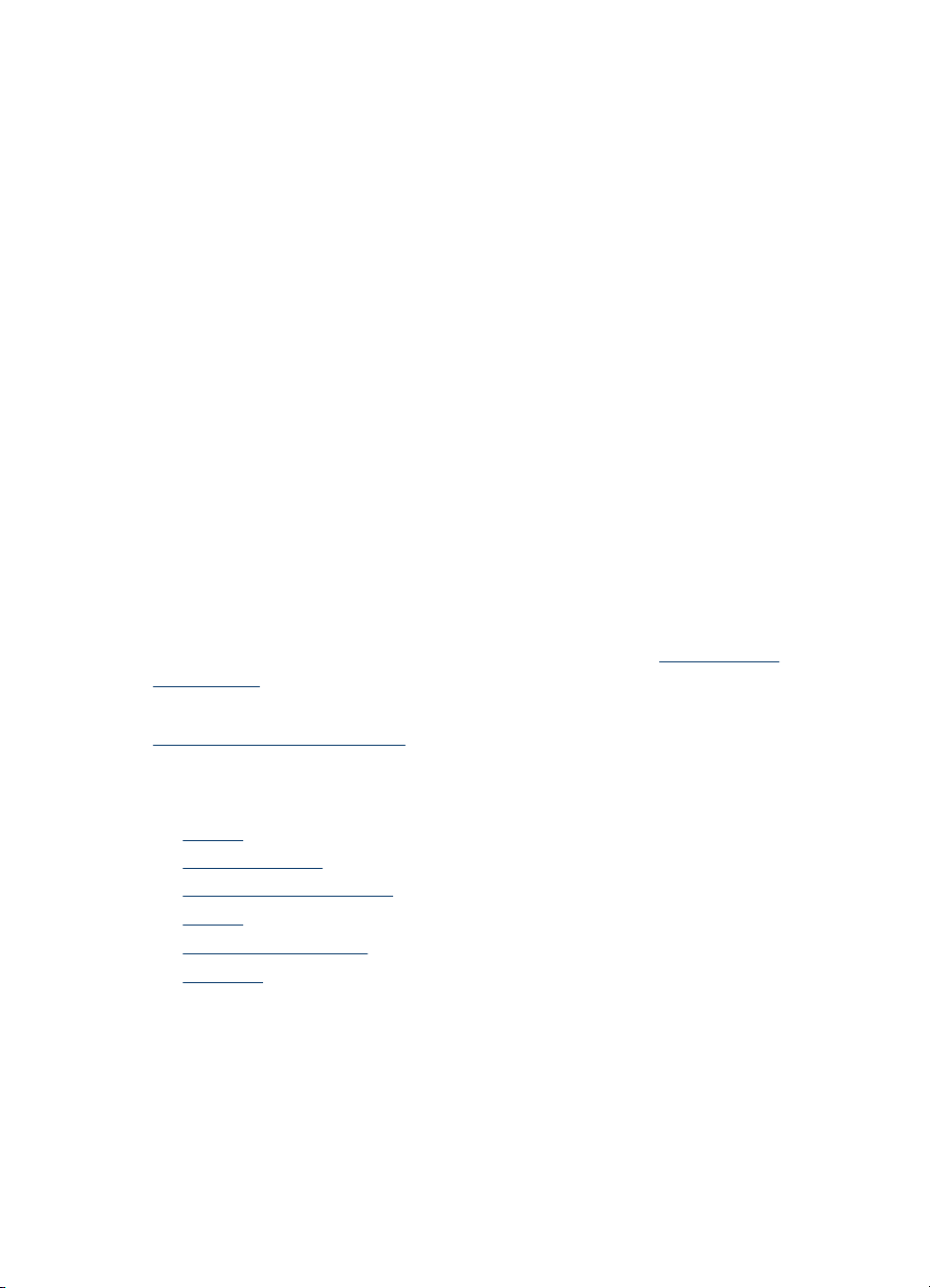
第 1 章
アクセシビリティ
本製品には、障害のある方でもご
ています。
視覚
デバイス ソフトウェアは、お使いの
リティ オプションと
方にもご
イス ツー テキスト アプリケーション
ます。 色覚障害をお持ちの方のために、ソフトウェアとコントロール パネル
で使われているカラー ボタンとタブには、該当の操作を表した簡単なテキス
トまたはアイコン ラベルが付いています。
移動性
移動が困難なユーザー向けには、デバイス ソフトウェア機能がキーボード コ
マンドを通じて実行できるようになっています。 ソフトウェアは
StickyKeys、ToggleKeys、FilterKeys、および MouseKeys などの Windows
アクセシビリティ オプションもサポートしています。 本製品のドア、ボタ
ン、用紙トレイ、用紙ガイドなどは体力と到達範囲に制限があるユーザーで
も操作できるようになっています。
サポート
本製品のアクセシビリティ
に対する HP の取り組みについては、HP の Web サイト
accessibility をご
Mac OS のアクセシビリティ情報については、Apple の Web サイト
www.apple.com/accessibility をご覧ください。
利用いただけます
機能をご使用いただくことにより
覧ください
利用いただけるよう数々の機能が備えられ
オペレーティング
。 また、スクリーン リーダー、点字
などのテクノロジーもサポートしてい
の詳細について
。
、および製品
システム
、視覚障害
のアクセシビリティ
www.hp.com/
のアクセシビ
をお持ちの
リーダー
、ボ
HP オールインワン 各部の確認
•
前面図
14
•
印刷サプライ
•
メモリ カード スロット
•
背面図
•
コントロール パネル
•
接続情報
はじめに
部

前面図
1
自動ドキュメント フィーダ (ADF)
2
スキャナ ガラス
3
コントロール パネル (お使いの HP オールインワン モデルによって
4
ディスプレイ (お使いのモデルによって異なります)
5
排紙トレイ
6
伸縮排紙トレイ
7
縦方向/横方向用紙
8
トレイ 1
9
トレイ 2 (一部のモデル)
10
前面 USB (Universal Serial Bus) ポート (PictBridge 対応)
11
メモリ カード スロット
12
メモリ デバイス ランプ
13
ドキュメント フィーダ トレイ
14
横方向用紙ガイド
ガイド
異なります
)
HP オールインワン 各部の確認
15

第 1 章
印刷サプライ部
1
2
3
4
5
インク カートリッジ カバー
インク カートリッジ
プリントキャリッジ アクセス ドア
プリント ヘッド
プリントヘッド ラッチ
メモリ カード スロット
1
CompactFlash (Type I および II)
2
Secure Digital、MultimediaCard (MMC)、Secure MMC
3
xD
4
Memory Stick、Magic Gate Memory Stick、Memory Stick Duo、Memory Stick Pro
5
前部ユニバーサル シリアル バス (USB) ポート (PictBridge 対応)
16
はじめに

背面図
1
電源入力
2
Ethernet ネットワーク ポート
3
後部 USB (Universal Serial Bus) ポート
4
ファックス ポート (1 - 電話回線接続用、2 - 電話機接続用) (一部の
5
後部アクセス パネル (両面印刷ユニットのないモデル)
6
自動両面印刷
アクセサリ
(両面印刷ユニット) (一部の
モデル
モデル
)
)
コントロール パネル
コントロール パネルのレイアウト
異なります
って
後で
この
、コントロール パネルの
明します。 お使いのモデル
。
と利用可能な機能は
ボタン
によっては
、搭載されていない
、お使いのモデル
、ランプ、ディスプレイ
機能があります
HP オールインワン 各部の確認
によ
について説
。
17

第 1 章
コントロール パネルのボタン
次の図と表を使って、コントロール パネルの機能について説明します。
番号 名称および
1
2
3
4
5
6
7
8
9
10
11
12
13
14
15
16
ワンタッチ
[短縮ダイヤル]: 短縮ダイヤルを
[スキャン メニュー]: スキャンの送信先メニューで、スキャンの送信先を選択します。
[デジタル ファイリング]: 文書のスキャン
の共有を行
[ファックス メニュー]: ファックス メニューで、オプションを
このボタンの名前と機能は、本製品が販売された国/地域によって異なります。
[解像度]: 送信するファックスの
[迷惑ファックス
します。 この機能
キーパッド: ファックス番号や値、文字を入力します。
ディスプレイ: メニューとメッセージを表示します。
左矢印: ディスプレイの値を小さくします。
[OK]: ディスプレイのメニューまたは設定を選択します。
右矢印: ディスプレイに表示されている値を大きくします。
注意ランプ: 点滅している場合は、注意が必要なエラーが発生していることを示します。
[縮小/拡大]: 印刷するコピーのサイズを変更します。
[コピー メニュー]: コピー メニューでオプションを選択します。
[コピー枚数]: 印刷枚数
[フォト メニュー]: フォト メニューで、オプションを選択します。
説明
短縮ダイヤル
います
。
を拒否
を使用するためには
とランプ
ボタン: 先頭の 5 つの短縮ダイヤル
選択します
解像度を調整します
]: 迷惑ファックス
を選択します
。
と保存
、ネットワーク上の他の
。
を拒否の設定メニューで
、発信者 ID サービス
。
番号をダイヤルします
ユーザーとの文書
選択します
を利用する必要があります
。
、迷惑ファックス
。
を管理
。
18
はじめに

(続き)
番号 名称および説明
17
このボタンの名前と機能は、本製品が販売された国/地域によって異なります。
[フォト シート]: メモリ カード スロットにメモリ カードが挿入されている場合、フォトシ
ートを印刷します。 フォトシートには、メモリカード内のすべての写真のサムネイル ビュー
が表示されます。 フォトシート上で印刷したい写真を選択し、そのフォトシートをスキャン
することで写真を
[回転]: ディスプレイ上の現在のイメージを回転します。 回転したイメージは印刷できます。
18
[電源]: 本体電源
します
灯
。 ジョブの実行中
本体の電源をオフ
するには
に遮断
19
20
21
22
23
24
25
26
27
[縮小]: ディスプレイ上のイメージを縮小します。
[拡大]: ディスプレイ
[フォト プリント]: フォト機能を
真を印刷
したり
[品質]: コピー印字品質を [高画質]、[標準]、[はやい] から選択します。
[コピー スタート - カラー]: カラー コピー
[コピー スタート - モノクロ]: モノクロ コピーを開始します。
[丁合]: コピー終了後すぐに使用できるように、コピーをページ順に並べます。
[キャンセル]: ジョブ
[ヘルプ メニュー]: ヘルプ メニューを表示します。 一覧からヘルプ トピックを選択できま
す。 トピックを選択すると、接続されたコンピュータのモニタに詳しいヘルプ情報が表示さ
れます。
28
29
30
[戻る]: 1 つ上のメニュー
[両面]: 両面コピーまたはファックス送信を行います。
[セットアップ]: セットアップ メニューで、レポート
の変更
ス設定
関するヘルプ
31
[自動応答]: このボタンが点灯している場合、デバイスは自動的に着信に応答します。 この
ボタンがオフのときは、ファックスの着信に応答しません。
32
33
34
[ファックス スタート - カラー]: カラー ファックスの送信を開始します。
[ファックス スタート - モノクロ]: モノクロ ファックスの送信
[リダイヤル/ポーズ]: 最後にダイヤルした番号をリダイヤルします。または、ファックス番
号に 3 秒間のポーズを挿入します。
35
[スキャン スタート]: スキャンを
します
を送信
印刷できます
のオン
にしていても
、本体の電源をオフ
上のイメージを拡大します
。
切り替えます
/オフを
はランプが点滅します
、必要最小限の電力が
にした後に電源ケーブルを抜いてください
選択します
。 本体の電源
。
供給されています
。
。 メモリ カードやストレージ デバイス
、コンピュータに写真を保存したりするときに
を開始します
を停止したり
を表示します
、メニューや
。
設定を終了したりします
の作成
、ヘルプ メニュー
がコンピュータ画面に表示されます
の表示を行います
開始し
、スキャンの送信先ボタンで
。 ヘルプ メニュー
。
。
がオンのときは
使用します
。
、ファックスなどの
で選択したトピックに
を開始します
選択した送信先に画像
ボタンが点
、電源
。 電力の供給
。
。
。
メンテナン
。
を完全
から写
HP オールインワン 各部の確認
19

第 1 章
カラー ディスプレイ
注記 搭載されているディスプレイ
す。
カラー ディスプレイ
します
を提供
な場合にのみ
は、
ネットワーク オプション
アイコン 用途
。 アイコン
表示されるものがあります
インク カートリッジ内のインク
ートリッジの色に
ジの残量
不明な
ートリッジに他社製のインクが入っている
す。
有線ネットワーク接続の状態を示します。
製品が
ネットワーク
ネットワークに接続していない場合はグレー、接続している場合は青色にな
ります。 これはインフラストラクチャ モード用です (この機能は、一部のモ
デルでサポートされます)。 詳細については、
ットアップ (一部のモデルのみ)を参照してください。
ワイヤレス ネットワーク接続が存在
で示
のモデル
のセットアップ (一部の
では
、画面の下部に
の中には
の構成
レベルに対応しています
インク
ワイヤレス
されます
でサポートされます
対応しており
カートリッジがセットされていることを
ネットワーク
接続が存在しないことを示します
。これはインフラストラクチャ モード
の種類は
、モデルによって
次のアイコンを表示して重要な情報
、お使いの製品
がネットワークに接続可能
。 ネットワーク
を参照
モデルのみ
してください
の量を示します
、アイコンの残量レベル
。
場合にこのアイコンが表示されま
に対応しているにもかかわらず
することを示します
については
)。 詳細
)を参照
してください
異なりま
接続の詳細について
。
。 アイコンの色
示します
。 このアイコン
デバイスのワイヤレス通信のセ
用です
デバイス
、
はインク
はインク
信号強度は
。
カートリッ
。 インク カ
、ワイヤレス
はワイヤレス
機能は
(この
のワイヤレス通信
カ
曲線の数
、一部
20
はじめに
アドホック (ピア ツー ピア) のワイヤレス ネットワーク接続が存在すること
を示します。(この機能は、一部のモデルでサポートされます)。 詳細につい
デバイスのワイヤレス通信のセットアップ (一部のモデルのみ)を参照
ては、
してください。

(続き)
アイコン 用途
2 行のディスプレイ
注記 搭載されているディスプレイの種類は、モデルによって異なりま
す。
Bluetooth アダプタがインストールされ、接続されていることを示します 別売
の Bluetooth アダプタ
ください。
Bluetooth の設定方法の詳細については、
ティ保証ガイドラインを参照してください。
が必要です
については
。 詳細
ワイヤレス ネットワークのセキュリ
アクセサリを参照
、
して
2 行のディスプレイ
には
、ステータス メッセージ、エラー メッセージ、メニ
ュー オプション、アドバイスが表示されます。 メモリ カードを挿入する
か、カメラを接続すると、ディスプレイが写真モードになり、フォト メニュ
ーの上部が表示されます。
接続情報
説明 接続するコンピュータの
台数 (最高性能を
めの推奨台数)
USB 接続 1 台のコンピュータ。
USB ケーブル
USB 2.0 高速ポートに接
続。
Ethernet (有線) 接続 ハブまたはルーターを使
用してコンピュータを 5
台まで接続。
得るた
で後部
サポートされるソフトウ
ェア機能
Web スキャン
べての機能を
ます。 詳細について
埋め込み Web サー
は、
バ経由での Web スキャ
の使用
ン
さい。
Web スキャンを含むす
べての
れます。
を除くす
サポートし
してくだ
を参照
機能がサポートさ
セットアップ方法
手順については
詳細な
セットアップ ガイド
参照してください。
セットアップ ガイドの
指示に従います。詳細な
手順については、この
の
ローカル
イド
トワーク
有するにはを参照してく
ださい。
でデバイスを共
、
を
ガ
共有ネッ
HP オールインワン 各部の確認
21

第 1 章
(続き)
説明 接続するコンピュータの
台数 (最高性能を得るた
めの推奨台数)
サポートされるソフトウ
ェア機能
セットアップ方法
プリンタ共有 コンピュータ 5 台まで。
ホスト コンピュータ
電源を常にオン
があります
く必要
の場合、他のコンピュー
タから本製品に印刷する
ことはできません。
802.11 ワイヤレス ハブまたはルーター
HP bt300 Bluetooth® ワ
イヤレス プリンタ/PC
アダプタ
コンピュータを
用して
台まで接続。
1 台の Bluetooth デバイ
スまたはコンピュータ。
の
にしてお
。オフ
を使
5
ホスト コンピュータに
装備されている
べてサポート
す。 別のコンピュータ
からサポートされている
のは印刷だけです。
Web スキャンを
べての機能がサポートさ
れます。
PDA、カメラ付
または Bluetooth 対応コ
ンピュータなどの
Bluetooth デバイス
印刷します。
機能はす
されま
含むす
き携帯
から
ローカル共有ネットワー
クでデバイス
にはの指示
さい。
デバイスのワイヤレス
信のセットアップ (一部
のモデルのみ)の
従ってください。
、
デバイスの Bluetooth 通
信のセットアップの指示
に従ってください。
に従ってくだ
を共有する
通
指示に
22
はじめに

2
アクセサリの
インストール
このセクションでは、次のトピック
•
両面印刷ユニットのインストール
•
トレイ 2 の取り
•
プリント ドライバでのアクセサリ
両面印刷ユニット
注記 この
オプションの
印刷できます。 両面印刷ユニット
してください
参照
両面印刷ユニット
1.
背面アクセス パネルのボタン
2.
両面印刷
す。 両面印刷ユニットを取り付けるときにユニットのボタンを押さない
でください。ボタンは、本体から取り外すときに
自動両面印刷ユニットを取り付けると
ユニットを本体に取り付け
付け
のインストール
機能は
、一部のモデル
。
を取り付けるには
について説明します
の有効化
で使用できます
の詳細については
を押して
、本体からパネル
、ロックされる
。
。
、用紙の
、
押します
両面に自動的に
両面印刷 (2 面印刷)を
を外します
位置まで押し込みま
。
。
トレイ 2 の取り付け
注記 この機能は、一部のモデルで
使用できます
アクセサリ
。
のインストール
23

第 2 章
トレイ 2 には普通紙 350枚までセット可能です。 注文の詳細については、ア
クセサリを参照してください。
トレイ 2 を取り付けるには
1.
トレイを開梱し、梱包テープと梱包材を取り除き、設置場所にトレイを置
きます。 安定した平らな
2.
本体の電源を切り、電源コードのプラグを取り外します。
3.
本体をトレイの上に置きます。
場所に設置する必要があります
。
注意 本体の底とトレイの間に指や手をはさまないように
さい。
4.
電源コードを接続し、本体の電源を入れます。
5.
プリント ドライバでトレイ 2 を有効にします。 詳細については、
ト ドライバでのアクセサリの有効化を参照してください。
プリント ドライバ
•
Windows コンピュータでアクセサリを有効にするには
•
Macintosh コンピュータでアクセサリを有効にするには
注意してくだ
プリン
でのアクセサリの有効化
24
アクセサリのインストール

Windows コンピュータでアクセサリを有効にするには
Windows コンピュータ
にデバイス
ソフトウェアをインストール
品でトレイ 2 を使用するためには、プリント ドライバでトレイ 2 を有効にす
る必要があります (両面印刷ユニットを有効にする必要はありません)。
1.
[スタート] をクリックして [設定] をクリックし、[プリンタ] または [プリ
ンタと FAX] をクリック
します
。
-または[スタート] をクリック
して
[コントロール パネル] をクリックし、次に [プ
リンタ] をダブルクリックします。
2.
プリンタ アイコンを右
たは [詳細設定] を選択
3.
次のいずれかのタブを選択します: [設定]、[デバイスの設定]、または [デ
クリックし
します
。
、[プロパティ]、[文書デフォルト]、ま
バイス オプション]。 (タブの名前は、プリント ドライバとオペレーティ
ング システムによって異なります。) 選択したタブで、有効にするアクセ
サリをクリックし、ドロップダウン メニューの [装着済み] をクリック
し、[OK] をクリックします。
した後
、本製
Macintosh コンピュータでアクセサリ
Mac OS では、デバイス ソフトウェア
イバですべてのアクセサリが自動的に有効になります。 アクセサリを後から
追加する
1.
2.
場合は
、次の手順に
Dock の [プリンタ設定ユーティリティ] アイコンをクリックします。
[プリンタ リスト] ウィンドウで、設定するデバイスを一度クリックして選
択します。
3.
[プリンタ] メニュー
4.
[名前
と場所
] ドロップダウン メニュー
から
なオプション] を選択します。
5.
有効にするアクセサリ
6.
[変更
を適用
] をクリック
をオンにします
を有効にするには
をインストールすると
従います
、[情報を
。
表示
] をクリック
をクリックし
。
します
。
、プリント ドラ
します
。
、[インストール
可能
プリント
ドライバ
でのアクセサリの有効化
25

3
オールインワン
の使用
このセクションでは、次のトピックについて
•
コントロール パネル
•
コントロール パネル
•
デバイスの設定の変更
•
HP ソリューション センターの使用 (Windows)
•
HP フォト イメージング ソフトウェア
•
•
•
•
•
•
•
•
と記号
文字
原稿のセット
印刷メディア
メディア
トレイの設定
特殊な用紙および
フチ無し印刷
短縮ダイヤルの設定 (一部のモデルのみ)
の選択
のセット
コントロール パネル
以下のセクションでは、コントロール パネル ディスプレイに表示されるトッ
プレベル メニューについて説明します。 メニューを表示するには、使用する
機能のメニュー ボタンを押します。
注記 コントロール パネルの
たは 2 行のディスプレイ) は、ご使用の
説明します
のメニューの使用
のメッセージ
カスタムサイズのメディアの印刷
タイプ
の使用
のメニューの使用
ディスプレイの種類
モデルによって異なります
。
(カラー ディスプレイ
。
ま
26
•
スキャン メニュー: HP フォト イメージング ソフトウェア
を表示します
一覧
たり、メモリ カードにスキャン
•
ファックス メニュー: ファックス番号
り、ファックス メニュー
あります。
•
解像度
•
明るくする/暗くする
•
ファックス
•
新しいデフォルトの設定
オールインワンの使用
の変更
。 モデル
の遅延送信
によっては
を表示することができます
、写真をスキャン
画像を送信することができます
や短縮ダイヤル番号を入力した
などの送信先
して焼き増しし
。
。 次のオプション
が

•
コピー メニュー: 次のオプションがあります。
•
コピー枚数の選択
•
縮小/拡大
•
用紙タイプ
•
フォト メニュー:次のオプション
•
印刷オプション
•
特別機能の使用
•
編集
•
コンピュータ
•
フォト シートの選択
とサイズの選択
があります
の選択
への転送
コントロール パネルのメッセージ タイプ
このセクションでは、次のトピックについて説明します。
•
ステータス メッセージ
•
警告メッセージ
•
エラー メッセージ
•
ステータス メッセージ
ステータス メッセージ
ッセージは正常
の操作は不要です。 デバイスの状態
す。 デバイスの電源が
く、警告メッセージが保留中
できています] が表示
重要
なエラー
メッセージ
には
、デバイスの
現在の状態が表示されます
の動作を知らせるものであり
が変わると
入っている場合
でないときは
されます
。
、準備が
、ステータス メッセージ [準備
、メッセージ
。
をクリアするため
、メッセージも
完了し
、ビジー状態
。 この
変更されま
ではな
メ
が
警告メッセージ
警告メッセージは注意が必要なイベントについて知らせますが、デバイスは
通常どおり使用できます。 警告メッセージには、[シアン インクの残量がわ
ずかです] などがあります。 このようなメッセージは、ユーザーがその状態
を解決するまで
エラー メッセージ
エラー メッセージは、用紙の追加や詰まった用紙の除去など、何らかの操作
をユーザーが実行する必要があることを伝えます。 通常、このメッセージが
表示されるときは赤の注意ランプが点滅します。 適切なボタンを押して、印
刷を実行してください。
エラー メッセージ
バイスの電源を切り、もう一度電源を入れます。 ほとんどの状況では、この
表示されます
にエラー
。
コード
が含まれる場合は
コントロール
パネル
、電源ボタン
のメッセージ タイプ
を押してデ
27

第 3 章
重要
操作を行うと問題が解決されます。 メッセージが消えない場合は、デバイス
の修理が必要である可能性があります。 エラー コードを書き留め、HP
Instant Support (HP インスタント サポート) にアクセスして、メッセージの
原因についてお
調べください
。 詳細
については
、
HP インスタント サポート
を参照してください。
なエラー
メッセージ
重要なエラー メッセージは、デバイスの障害について知らせます。 これらの
メッセージの一部は、電源ボタンを押してデバイスの電源を切り、もう一度
電源を入
れると消すことができます
が必要です。 詳細
については
。 重要なエラー
、
サポート
および保証
が消えない場合は
を参照
してください
、修理
。
デバイス
デバイス設定は、次の場所で変更することができます。
•
•
•
コントロール パネルから
1.
2.
3.
の設定の変更
コントロール パネル
HP ソリューション センター (Windows) または HP デバイス マネージャ
(Mac OS)詳細については、
してください
を参照
。
埋め込み Web サーバ 詳細については、
ください。
注記 HP ソリューション センター または HP デバイス マネージャ で設
定を行うときは、コントロール パネルから行
ど) を表示することはできません。
設定を変更するには
コントロール パネルで、使用中の機能
ーなど) を押します。
変更するオプションに移動するには、次のいずれかの方法を使用します。
•
コントロール パネルのボタン
調整します
値を
•
コントロール パネルに表示されるメニュー
。
す。
目的の値を選択し、[OK] を押します。
HP フォト イメージング ソフトウェアの使用
埋め込み Web サーバを参照して
を押し
われた設定
のメニュー
ボタン (コピー メニュ
、左または右の矢印
(スキャン
設定な
キーを使って
からオプションを選択しま
28
HP フォト イメージング ソフトウェアから設定を変更するには (Mac OS)
1.
Dock の [HP デバイス マネージャ] のアイコンをクリックします。
2.
[デバイス] ドロップダウン メニューでデバイスを選択します。
3.
[情報と
オールインワンの使用
設定
] メニューで、変更する項目を
クリックします
。

埋め込み Web サーバから設定を
1.
埋め込み Web サーバを開きます。
2.
変更する設定を含むページを選択します。
3.
設定を
変更し
、[適用] をクリック
変更するには
します
。
HP ソリューション センターの使用 (Windows)
Windows コンピュータでは、HP ソリューション センター が
HP Photosmart ソフトウェア のエントリ ポイントです。 HP ソリューショ
ン センターを使用すると、印刷設定の変更、ファックス セットアップ ウィ
ザードの起動、サプライ品の注文、オンスクリーン ヘルプへのアクセスがで
きます。
HP ソリューション センター で使用できる
って異なります。 HP ソリューション センター は、選択したデバイスに関連
するアイコンを表示するようにカスタマイズされます。 選択したデバイスに
特定の機能が搭載されていない場合、その機能のアイコンは HP ソリューシ
ョン センター に表示されません。
コンピュータ上の HP ソリューション センター にアイコンが 1 つも表示され
ない場合は、ソフトウェアのインストール中にエラーが発生していることも
あります。 そのような
使用して
ルを
から、ソフトウェア
付属の
HP ソリューション センター を開く方法については、
グ ソフトウェア
、HP Photosmart ソフトウェア を完全に
オンスクリーン
の使用
状況を修正するには
を再インストールします
ヘルプ
を参照してください。
を参照してください
機能は
、取り付けたデバイス
、Windows のコントロール パネ
アンインストールして
。 詳細
については
。
HP フォト イメージン
によ
、デバイス
に
HP フォト イメージング ソフトウェアの使用
HP フォト イメージング ソフトウェアを使用すると、コントロール パネルか
らは利用できない
このソフトウェアは、セットアップ
す。 詳細については、デバイスに付属のセットアップ マニュアルを参照して
ください。
HP フォト イメージング ソフトウェアへのアクセス方法は、オペレーティン
グ システム (OS) により異
合、HP フォト イメージング ソフトウェア
Photosmart ソフトウェア ウィンドウ
HP フォト イメージング ソフトウェアのエントリ ポイントは、
HP Photosmart Studio ウインドウです。いずれにしても、エントリ ポイント
数多くの機能にアクセスすることができます
中にコンピュータにインストールされま
なります
。たとえば、Windows コンピュータ
のエントリ
です
。Macintosh コンピュータ
HP ソリューション センターの使用 (Windows)
。
ポイントは、HP
の場合
の場
、
29

第 3 章
は、HP フォト イメージング ソフトウェアおよびサービスを起動する基点と
なります。
Windows コンピュータで HP Photosmart ソフトウェア にアクセス
1.
次のいずれかの
•
Windows デスクトップで、HP Photosmart ソフトウェアのアイコンを
ダブルクリック
•
Windows タスクバーの右端
操作を行います
します
。
。
のシステム
トレイ
にある
するには
[HP Digital
Imaging Monitor] アイコンをダブルクリックします。
•
タスクバーで、[スタート] をクリックし、[プログラム] または [すべて
のプログラム] をポイント
します
。次に、[HP] を選択し、をクリック
します。
2.
複数の HP デバイスを取り付
けている場合は
、ご使用の製品名
択してください。
注記 Windows コンピュータの場合、HP Photosmart ソフトウェアで
使用できる機能はインストールしたプリンタによって異なります。こ
のソフトウェアは、選択したデバイス
ようにカスタマイズ
されていない
場合
されます
。選択したデバイス
、その機能のアイコンはこの
に関連するアイコンを表示する
に特定の機能が搭載
ソフトウェアに表示さ
れません。
ヒント コンピュータ
1 つも表示
されない場合は
が発生している可能性
上の
HP Photosmart ソフトウェア
、ソフトウェア
があります
。そのような状況
のインストール中にエラー
を修正するには
Windows のコントロール パネルを使用して、HP Photosmart ソフトウ
ェア を完全に
します
ール
アンインストールしてから
。詳細
については
、デバイス
、ソフトウェア
に付属の
『セットアップ ガイ
ド』を参照してください。
のタブを選
にアイコンが
、
を再インスト
30
オールインワンの使用

Macintosh コンピュータで HP Photosmart Studio ソフトウェアを起動するには
1.
Dock の HP Photosmart Studio アイコンをクリックします。
HP Photosmart Studio ウィンドウが表示されます。
2.
HP Photosmart Studio タスク バーで、[デバイス] をクリック
HP デバイス マネージャ ウィンドウが表示されます。
3.
[デバイス] ドロップダウン メニュー
ここで、スキャン、ファックス
トリッジのインク残量
文字と記号
します
でデバイスを選択します
の送信
、文書
のインポート
。
、インク カー
の確認などの保守作業を実行することができます
。
。
注記 Macintosh コンピュータの場合、HP Photosmart Studio ソフトウ
ェアで使用できる機能は選択した
デバイスによって異なります
。
ヒント HP Photosmart Studio ソフトウェアが起動したら、Dock の
HP Photosmart Studio アイコン
を選択し
、その上
にマウスを置いた状
態にすると、Dock メニューのショートカットにアクセスすることがで
きます。
コントロール パネルのキーパッドを使用して
た、コントロール パネルのビジュアル キーボードを使用して
力することもできます (一部のモデルのみ)。 有線または無線
ファックス ヘッダー、短縮ダイヤルを設定
ドはカラー ディスプレイに自動的
ファックス番号
や電話番号をダイヤルするときも
力することができます。 デバイスは、番号をダイヤルするときに、記号に応
じた動作
は、デバイスがダイヤル
間隔は、ファックス番号を
る場合などに
をします
役に立ちます
。 たとえば、ファックス番号の途中
するときに
ダイヤルする前に
。
注記 ファックス番号にダッシュ
からその記号を入力する必要があります。
コントロール パネルのキーパッドからの
コントロール パネルのキーパッドから文字
文字の入力が
終わったら
、[OK] を押して入力内容
文字と記号を入力できます
するときに
に表示されます
。
、キーパッド
、そこで一定の間隔
、外線番号を入力
などの記号を含める場合は
文字と記号の入力
と記号を入力できます
を確定します
。 ま
文字と記号を入
ネットワーク
、
、ビジュアル キーボー
から記号を入
にダッシュがある場合
が置かれます
。 この
する必要があ
、キーパッド
。
。
文字
と記号
31

第 3 章
文字を入力するには
1.
名前の文字に対応するキーパッドの数字を押します。 下のボタンに示す
ように、a、b、c の文字は数字 2 に対応しています。
ヒント ボタンを繰り返し押すと、そのボタンで入力可能な文字が順に
表示
されます
。 言語および
国と地域の設定によっては
、キーパッド
表示されるもの以外の文字も使用できる場合があります。
に
2.
正しい文字が
表示された後
に進んで文字が確定します。または右の矢印ボタンを押して手動で確定し
ます。 名前の次の文字に対応する数字を押します。 正しい文字が出てく
るまで、繰り返し数字ボタンを押してください。 単語の最初の文字は自
動的に大文字になります。
スペース、ポーズ、記号を入力するには
•
スペースを挿入するには、[スペース] を押します。
•
ポーズを入力するには、[リダイヤル/ポーズ] を押します。 番号の途中に
ダッシュが挿入されます。
•
[@] などの記号を入力するには、[記号] ボタンを繰り返し押して、記号の
をスクロールします
リスト
ド [&]、ピリオド [.]、スラッシュ [/]、括弧 [( )]、アポストロフィ [']、イコ
ール [=]、ナンバー [#]、アット [@]、下線 [_]、プラス [+]、感嘆符 [!]、セ
ミコロン [;]、疑問符 [?]、コンマ [,]、コロン [:]、パーセント [%]、概算
[~] があります。
文字、数字、記号を
▲間違
えた場合は
消去するには
ださい。
ビジュアル キーボードを使用
入力する場合
文字を
キーボード
を利用して
、そのまま少
。 アスタリスク [*]、ダッシュ [-]、アンパサン
、左の矢印
した文字の入力
ボタンを押して消去し
(一部のモデル
、カラー ディスプレイ
、文字と記号
を入力することができます
し待つと
のみ
、カーソルが
、正しく
)
自動的に右
入力し直してく
に自動的に表示されるビジュアル
。 有線
または
32
オールインワンの使用

無線ネットワーク、ファックスのヘッダー、短縮ダイヤルなどを設定すると
きに、ビジュアル キーボードは自動的に表示されます。
ビジュアル キーボードを使用して文字を入力するには
1.
ビジュアル キーボード
の文字
、数字、記号は、矢印キー
を押して選択し
ます。
小文字、大文字、数字、記号を入力
•
小文字を入力
するには
するには
、ビジュアル キーボードの [abc] ボタン
し、[OK] を押します。
•
大文字を入力するには、ビジュアル キーボードの [ABC] ボタンを選択
し、[OK] を押します。
•
数字と記号を
入力するには
、ビジュアル キーボードの [123] ボタン
選択し、[OK] を押します。
スペースを追加するには
スペースを追加するには、ビジュアル キーボードの右矢印ボタンを選択
し、[OK] を押します。
注記 ビジュアル キーボードの右の矢印
します
を追加
。 コントロール パネルの矢印ボタン
ボタンを使用して
を使用してスペース
、スペース
を追加することはできません。
2.
文字、数値、または記号を強調表示したら、コントロール パネルの [OK]
を押して確定
します
。
選択内容がカラー ディスプレイに表示されます。
ヒント 文字、数字、記号を消去するには、ビジュアル キーボード上
の [クリア] ボタンを選択して、[OK] を押します。
3.
文字、数値、記号の
を選択して
ボタン
入力が終わったら
、[OK] を押
します
、ビジュアル キーボードの [完了]
。
を選択
を
文字
と記号
33

第 3 章
ファックス番号をダイヤルするときに使用できる記号 (一部のモデルのみ)
* などの記号を入力するには、[記号] ボタンを繰り返し押して、記号一覧をス
情報
します
、短縮
クロール
ダー
使用できる記号説明 以下の場合に使用可能
の表は
。 次
ダイヤル
、ファックス
エントリ
または電話番号
で使用できる記号です
、ファックス
。
のヘッ
原稿
*
-
( )
W
R
+
ダイヤルに必要
表示します
記号を
自動的にダイヤルするときは、番号に一
定の間隔が挿入されます。
市外局番などが読み取
に、番号に左あるいは
す。 これらの記号はダイヤルには影響し
ません。
W を入れると、自動的ダイヤルの際に、
ダイヤル トーンを
ます。
R は、自動ダイヤル中に電話の切替ボタ
ンと同じように動作します。
プラス記号を表示します。 この記号はダ
イヤルには影響しません。
な場合に
、アスタリスク
。
りやすくなるよう
右かっこを入れま
待ってからダイヤルし
ファックスの
イヤル名、短縮ダイヤル番号、フ
ァックスまたは電話番号、ダイヤ
ル モニタ機能の番号
ファックスのヘッダー名、ファッ
クス ヘッダー番号、短縮ダイヤル
名、短縮ダイヤル番号、ファック
スまたは電話番号
ファックスの
クス ヘッダー番号、短縮
名、短縮ダイヤル番号、ファック
スまたは電話番号
短縮ダイヤル番号、ファックスま
たは電話番号
短縮ダイヤル番号、ファックスま
たは電話番号
ファックスのヘッダー名、ファッ
クス ヘッダー番号、短縮ダイヤル
名、短縮ダイヤル番号、ファック
スまたは電話番号
ヘッダー名
ヘッダー名
、短縮
、ファッ
ダイヤル
のセット
コピー、ファックス、スキャンする原稿は、自動ドキュメント フィーダまた
はスキャナのガラス板にセットします。 自動ドキュメント フィーダにセット
された
原稿は
、デバイスに自動的
に給紙されます
。
ダ
自動ドキュメント フィーダ (ADF) への原稿
片面または両面、1 ページまたは
書は、ドキュメント フィーダ トレイにセット
たはファックス
注意 ADF に写真を
することができます
セットしないでください
ります。
34
オールインワンの使用
のセット
複数ページの
。
A4 または
すると
。写真が破損
レター
、コピー、スキャン、ま
する可能性があ
サイズ
の文

注記 両面のリーガル サイズの文書は ADF でコピー、スキャン、または
ファックスすることができません。[ページに合わせる] コピーなど、一部
の機能は原稿を ADF にセットすると動作しません。原稿はガラス板にセ
ットしてください。
ドキュメント フィーダ トレイ
ドキュメント フィーダ トレイに
1.
ドキュメント フィーダ トレイに、印刷面を上にして
す。 原稿の上側が先になるように
フィーダ
に用紙をスライドさせます
鳴るか、セットした用紙を認識したことを
には
、最大 50 枚の普通紙をセット
原稿をセットするには
トレイに置きます
。正しく
示すメッセージがディスプレイ
原稿をセットしま
。 自動ドキュメント
セットされると
できます
、ビープ
に表示されます。
ヒント 原稿を
自動ドキュメント
フィーダ
は、ドキュメント フィーダ トレイにある
2.
用紙の両端に当たって止まるまで、横方向用紙ガイドをスライドさせま
にセットする方法について
図を参照してください
す。
。
音が
。
注記 デバイス
から原稿をすべて
スキャナのガラス板
ガラス板
をコピー
原稿
では
デル
のフルサイズ
てください モデルが
していない
ットしてください。
のカバーを持ち上げる前に
取り出してください
への原稿のセット
に原稿をセットすると
、最大で A4 サイズまたは
、スキャン、またはファックス
、リーガル サイズの原稿
をガラス板にセットできます
のページがある場合は
ガラス板へのリーガル
場合は
、リーガル サイズの
、ドキュメント フィーダ トレイ
。
することができます
ドキュメント
、自動
サイズの
原稿のセットをサポート
原稿を自動ドキュメント
レター用紙までの
。 一部
。 原稿
フィーダ
にセットし
フィーダ
のセット
原稿
のモ
に複数
にセ
35

第 3 章
注記 ガラス板やカバーの裏に汚れが付着していると、多くの特殊機能が
正常に機能しなくなる可能性があります。 詳細については、
デバイスのク
リーニングを参照してください。
スキャナのガラス
1.
すべての原稿を
ーを持
2.
印刷面を下にして
ヒント 原稿のセット
イドを参照してください。
3.
カバーを閉じます。
印刷メディア
デバイスは、ほとんどのタイプのオフィス用
インされています。 印刷メディアを大量に購入する前に、さまざまなタイプ
の印刷メディアをテストすることをお勧めします。 最適な印刷品質を得るに
は、HP メディアを使用してください。 HP メディアの詳細については、HP
Web サイト (
板に原稿をセットするには
ドキュメント
ち上げてください
フィーダ トレイから取
。
ガラス板の右下隅に合わせて原稿をセットします
方法については
、ガラス板
の選択
www.hp.com) にアクセスしてください。
り出してから
、カバ
。
の端に示されているガ
メディアに印刷できるようデザ
印刷メディアの選択と使用のヒント
最適な結果
•
必ず、デバイスの仕様に準拠したメディアを使用してください。 詳細に
ついては、
•
トレイには、一度に 1 つのタイプのメディアしかセットしないでくださ
を得るには
、次のガイドライン
サポートされたメディアの仕様の理解を参照してください。
い。
•
トレイ 1 とトレイ 2 には、印刷面を下にし、トレイの右端と後端に用紙を
合わせてメディアをセットします。 トレイ 2 を利用できるのは、一部の
モデルのみです。 詳細については、
い。
36
オールインワンの使用
に従ってください
。
メディアのセットを参照してくださ

•
トレイ 2 は普通紙のみをセットするようデザインされています。
•
トレイにメディアを入れすぎないでください。詳細については、
サポート
されたメディアの仕様の理解を参照してください。
•
用紙詰まり、プリント品質の低下、およびそれ以外の印刷の問題を防ぐに
は、次のメディアを使用
•
複数の部分からなるフォーム
•
損傷したり曲がったり、しわのよったメディア
•
カットアウト
•
厚いメディアや浮き彫りのあるメディア、またはインクをうまく受付
や穴のあいたメディア
しないでください
:
けないメディア
•
軽すぎたり
カードおよび封筒
•
表面が滑らかな封筒、糊付き、留め金や窓のついた封筒は避けます。 縁
簡単に伸びてしまうメディア
が厚かったり不揃い、または丸まっている封筒、しわがあったり裂けてい
たり、その他にも破損があるカードや封筒は避けます。
•
しっかりと作られた
封筒を使用し
、縁がしっかりと折られていることを
認します。
•
折り返し片が上にくるようにして封筒をセットします。
フォト メディア
•
写真を印刷
のモードより印刷速度
するには
、[ベスト] モードを使用
が遅くなり
、コンピュータのメモリ
します
。 このモード
も多く必要にな
では
ります。
•
OHP フィルムは、印刷するたびに
メディアを積
み重ねると
、にじみが発生する
取り出して乾かします
場合があります
。 乾いていない
。
確
、他
OHP フィルム
•
ざらざらの
OHP フィルム
•
OHP フィルムを印刷
面が下になり
を挿入します
するには
、粘着テープ
がデバイス後部にくるようにして
。
、[ノーマル] モードを使用
します
。 次の
ージが排紙トレイに排出される前にインクが完全に乾くよう、このモード
では乾燥時間が長くかかります。
•
OHP フィルムは、印刷するたびに
メディアを積
み重ねると
、にじみが発生する
取り出して乾かします
場合があります
印刷メディア
。乾いていない
。
の選択
ペ
37

第 3 章
カスタムサイズ
•
デバイスでサポートされているカスタム サイズのメディアだけを使用し
のメディア
ます。
•
使用しているアプリケーションでカスタム サイズのメディアをサポート
している場合は、文書を印刷する前に、アプリケーションでメディア サ
イズを設定します。 サポートされていない場合は、プリンタ ドライバで
サイズを設定します。 既存の文書をカスタム サイズの用紙に印刷する場
合は、正しく印刷するために文書の再フォーマットが必要になる場合があ
ります。
サポートされたメディアの仕様の理解
使用可能なサイズ
の理解
および 使用可能なメディアの
の表を使用して、デバイスで使用する正しいメディアと、そのメディアに利
用できる機能を判断します。
•
使用可能なサイズの理解
•
使用可能なメディアのタイプと重量の理解
使用可能なサイズの理解
注記 トレイ 2 および
両面印刷ユニットは
ます。
用紙サイズ
トレイ 1 トレイ 2
タイプと重量の理解
、一部のモデル
両面印刷
ト
ユニッ
のみで利用でき
ADF
38
標準サイズのメディア
U.S. レター (216 x 279 mm、8.5
x 11 インチ)
216 x 330 mm (8.5 x 13 インチ)*
U.S. リーガル (216 x 356 mm、
8.5 x 14 インチ)
A4 (210 x 297 mm、8.3 x 11.7 イ
ンチ)
U.S. エグゼクティブ (184 x 267
mm、7.25 x 10.5 インチ)
U.S. ステートメント (140 x 216
mm、5.5 x 8.5 インチ)
B5 (182 x 257 mm、7.17 x 10.12
インチ)
A5 (148 x 210 mm、5.8 x 8.3 イン
チ)
6 x 8 インチ*
オールインワンの使用

(続き)
用紙サイズ
フチ無し A4 (210 x 297 mm、8.3
x 11.7 インチ)*
フチ無し A5 (148 x 210 mm、5.8
x 8.3 インチ)*
フチ無し B5 (182 x 257 mm、
7.17 x 10.12 インチ)*
封筒
米国 10 号封筒 (105 x 241 mm、
4.12 x 9.5 インチ)*
Monarch 封筒 (98 x 191 mm、
3.88 x 7.5 インチ)*
HP グリーティング カード
(111 x 152 mm、4.38 x 6 インチ)*
A2 招待状用封筒 (111 x 146
mm、4.37 x 5.75 インチ)*
DL 封筒 (110 x 220 mm、4.3 x
8.7 インチ)*
C5 封筒 (162 x 229 mm、6.4 x 9
インチ)*
C6 封筒 (114 x 162 mm、4.5 x
6.4 インチ)*
封筒長形 3 号 (120 x 235 mm、
4.7 x 9.3 インチ)*
封筒長形 4 号 (90 x 205 mm、3.5
x 8.1 インチ)*
封筒
トレイ 1 トレイ 2
両面印刷ユニッ
ト
ADF
カード
インデックス カード (76.2 x 127
mm、3 x 5 インチ)*
インデックス カード (102 x 152
mm、4 x 6 インチ)*
インデックス カード (127 x 203
mm、5 x 8 インチ)*
A6 カード (105 x 148.5 mm、
4.13 x 5.83 インチ)*
フチ無し A6 カード (105 x 148.5
mm、4.13 x 5.83 インチ)*
はがき** (100 x 148 mm、3.9 x
5.8 インチ)*
印刷メディア
の選択
39

第 3 章
(続き)
用紙サイズ
フォト メディア
フォト メディア (76.2 x 127
mm、3 x 5 インチ)*
フォト メディア (102 x 152 mm、
4 x 6 インチ)*
フォト メディア (5 x 7 インチ)*
トレイ 1 トレイ 2
両面印刷ユニッ
ト
ADF
フォト メディア (8 x 10 インチ)*
フォト メディア (10 x 15 cm)*
L 判 (89 x 127 mm、3.5 x 5 イン
チ)*
無しフォト
フチ
152 mm、4 x 6 インチ)*
無しフォト
フチ
インチ)*
フチ無しフォト メディア (8 x 10
インチ)*
無しフォト
フチ
11 インチ)*
フチ無しフォト メディア (10 x
15 cm)*
フチ無し L 判 (89 x 127 mm、3.5
x 5 インチ)*
それ以外のメディア
幅 76.2 ~ 216 mm、長さ 127 ~
356 mm まで (幅 3 ~ 8.5 イン
チ、長さ 5 ~ 14 インチまで) の
カスタムサイズ
幅 127 ~ 216 mm、長さ 241 ~
305 mm まで (幅 5 ~ 8.5 イン
チ、長さ 9.5 ~ 12 インチまで) の
カスタムサイズ
パノラマ (4 x 10 インチ、4 x 11
インチ、4 x 12 インチ)*
フチ無しパノラマ (4 x 10 イン
チ、4 x 11 インチ、4 x 12 イン
チ)*
メディア (102 x
メディア (5 x 7
メディア (8.5 x
のメディア
のメディア
*
(ADF)
40
* 片面印刷または両面印刷のために ADF で使用することはできません。
オールインワンの使用

** デバイスで使用できるのは、普通紙官製はがきおよびインクジェット用官
製はがきのみです。 フォト光沢官製
使用可能なメディアのタイプと重量の理解
はがきは使用できません
。
注記 トレイ 2 および両面印刷
ユニットは
、一部のモデルのみで
ます。
トレイ 種類 重量 容量
トレイ 1
トレイ 2
両面印刷
ニット
ビン
排紙
用紙 60 ~ 105 g/m
(ボンド紙 16 ~ 28 ポン
ド)
OHP 用紙
フォト メディア
ラベル
封筒 75 ~ 90 g/m
カード 200 g/m2 まで
普通紙のみ 60 ~ 105 g/m
ユ
用紙 60 ~ 105 g/m
使用可能
ア
なすべてのメディ
280 g/m
(75 lb ボンド紙)
(ボンド紙封筒 20 ~ 24
ポンド)
(インデックス カード
110 ポンド)
(ボンド紙 16 ~ 28 ポン
ド)
(ボンド紙 16 ~ 28 ポン
ド)
2
2
2
2
2
普通紙 250 枚まで
(厚さ 25 mm または 1
インチ)
最高 70 枚
(厚さ 17 mm または
0.67 インチ)
最高 100 枚
(厚さ 17 mm または
0.67 インチ)
最高 100 枚
(厚さ 17 mm または
0.67 インチ)
最高 30 枚
(厚さ 17 mm または
0.67 インチ)
80 枚まで
普通紙 350 枚まで
(厚さ 35 mm または
1.38 インチ)
該当
普通紙 150 枚まで (テ
キスト印刷)
利用でき
せず
印刷メディア
の選択
41

第 3 章
最小余白の設定
文書のマージンは、縦方向に指定されたマージン
ます。
以上に設定する必要があり
メディア (1) 左マージン(2) 右マージン(3) 上部マージン(4) 下部マー
U.S. レター
U.S. リーガル
A4
U.S. エグゼクティブ
U.S. ステートメント
8.5 x 13 inch
B5
A5
カード
カスタムサイズ
フォト メディア
封筒
のメディア
3.3 mm (0.13
インチ)
3.3 mm (0.13
インチ)
* Windows を実行中のコンピュータでこの
3.3 mm (0.13
インチ)
3.3 mm (0.13
インチ)
3.3 mm (0.13
インチ)
16.5 mm
(0.65 インチ)
余白を設定するには
ジン*
3.3 mm (0.13
インチ)
16.5 mm
(0.65 インチ)
、プリンタ ド
ライバの [詳細] タブをクリックし、[余白の最小化] を選択します。
注記 両面印刷
と下部
の最小余白は
ユニット
(一部のモデル
12 mm (0.47 インチ) 以上でなければなりません。
で利用できます
) を使用中は、上部
メディアのセット
このセクションには、デバイスにメディア
ます。
注記 トレイ 2 を利用できるのは、一部のモデルのみです。 注文の詳細に
ついては、
42
オールインワンの使用
をセットする手順が記載されてい
印刷サプライ品のオンライン注文を参照してください。

トレイ 1 (メイン トレイ) にメディアをセット
1.
排紙トレイを持ち上げます。
するには
2.
印刷面を下にしてトレイの右端
アの束がトレイ
します
う確認
注記 デバイス
の右端と後端に沿い
。
が印刷しているときには
い。
3.
メディア ガイド
をトレイに移動し
ます。次に、排紙トレイを下げます。
に沿ってメディアを挿入します
、トレイの
、セット
ラインからはみ出さないよ
、用紙をセット
したメディア
しないでくださ
サイズ
。 メディ
に調整し
メディア
のセット
43

第 3 章
4.
排紙トレイ
トレイ 2 にメディアをセットするには
1.
トレイ正面下部をつかみ、トレイをデバイスから引き出します。
の拡張部を引き出します
。
44
2.
印刷面を下にしてトレイの右端に沿って用紙を挿入します。 用紙の束が
トレイの右端
と後端に沿い
、トレイのラインからはみ
出さないよう確認し
ます。
注記 トレイ 2 には普通紙しかセットできません。
3.
メディア ガイドをスライドし、セットした用紙サイズに調整します。
オールインワンの使用

4.
トレイをゆっくりと再度挿入します。
5.
排紙トレイの拡張部
トレイの設定
注記 トレイ 2 を利用できるのは、一部のモデルのみです。注文の詳細に
ついては、
を引き出します
。
印刷サプライ品のオンライン注文を参照してください。
。
はトレイ
します
1 から給紙するように
はトレイ
。 以下の機能
2 (挿入され、メディア
を使用して
デフォルトでは、デバイス
す。トレイ 1 が空の場合、デバイス
されている場合) から給紙
変更できます
設定を
•
トレイ ロック: トレイをロックして特殊な用紙を保護し、レターヘッド
設定されていま
がセット
、このデフォルト
やあらかじめ印刷された用紙が誤って使用されないようにします。 文書
の印刷中に用紙切れになった場合、ロックしたトレイのメディアが印刷ジ
ョブを完了するために
•
デフォルトのトレイ: この機能を使用して、デバイスが最初にメディア
使用されることはありません
。
を給紙するトレイを設定します。
注記 トレイ ロックとデフォルト トレイ設定を
ソフトウェアで自動
トレイ選択オプションが選択されていなければなりま
使用するには
、デバイス
せん。 デバイスがネットワーク上にある場合、デフォルト トレイを設定
すると、設定はデバイスのすべての
トレイ 2 は普通紙のみを
セットするようデザインされています
ユーザに影響します
。
。
トレイ
の設定
45

第 3 章
次の表には、それぞれの印刷ニーズに応じてトレイ設定を使用する方法が一
覧されています。
実行内容...
両方のトレイに同じメディアをセットし、1
つのトレイが空になった場合、もう 1 つのト
レイから給紙するように設定する。
特殊メディアと
レターヘッドなど
または
る。
両方のトレイにメディアをセットするが、ど
ちらかのトレイから最初に給紙するよう設定
する。
トレイを設定
1.
本体の電源がオンになっていることを
2.
次のいずれかを行います:
•
埋め込み Web サーバ: [設定] タブをクリックし、左パネルから [用紙
普通紙の両方
するには
(OHP フィルム
) をトレイ
にセットす
手順
トレイ 1 とトレイ 2 にメディアをセット
•
します。詳細については、
ットを参照してください。
トレイ ロックが無効にされていることを
•
確認します。
特殊なメディア
•
トレイ 2 にセット
トレイ ロックがトレイ 1 に設定されてい
•
ることを確認
トレイ 1 と
•
します。
デフォルト トレイが目的のトレイに設定
•
されていることを確認します。
確認します
はトレイ
します
トレイ
。
1 に、普通紙
します
。
。
2 にメディア
処理] をクリックします。
•
プリンタ ドライバ (Windows): [機能] タブ
ずれかにある [プリンタ サービス] ボタン
扱い] を選択
•
ツールボックス (Windows): [サービス] タブ
り扱い
取
•
HP プリンタ ユーティリティ (Mac OS): [用紙の取り扱い] を [プリン
設定
タ
•
コントロールパネル:[セットアップ] ボタンを押し、[基本設定] を選
します
] をクリック
] パネル
からクリックします
。
します
。
。
択し、[デフォルト トレイ] または [トレイの
3.
目的のトレイ設定を変更し、[OK] または [適用] をクリックします。
または
[カラー] タブ
をクリックし
をクリックし
ロック
] を選択
、[用紙
メディアのセ
をセット
のい
の取り
、[用紙
します
の
。
は
特殊な用紙およびカスタムサイズ
•
特殊な用紙またはカスタムサイズのメディアに印刷するには (Windows)
•
特殊な用紙またはカスタムサイズのメディアに印刷するには (Mac OS)
46
オールインワンの使用
のメディアの印刷

特殊な用紙またはカスタムサイズのメディアに印刷するには (Windows)
1.
適切なメディアをセットします。詳細については、メディアのセットを参
照してください。
2.
3.
4.
5.
6.
7.
8.
開いた状態で
文書を
定]、[プロパティ]、または [基本設定] をクリック
[用紙/機能] タブをクリック
[サイズ] ドロップダウン リスト
カスタム サイズのメディアを設定するには:
a.
[カスタム] ボタン
b.
c.
d.
カスタム
新しい
[幅] と [高さ] ボックスで寸法を入力し、[保存] をクリックします。
[OK] を 2 回クリックして、[プロパティ]、または [基本設定] ダイアロ
グ ボックス
e.
用紙の種類を
a.
b.
カスタム
新しい
選択するには
[詳細] を [タイプ] ドロップダウン リスト
のメディア
任意
、[ファイル] メニューの [印刷] をクリックし、[設
します
。
をクリックします
サイズ
の名前を入力します
を終了します
サイズ
を選択します
します
。
からメディア
サイズ
。
。
。 ダイアログ ボックス
。
を選択します
を再度開きます
:
からクリックします
タイプ
をクリックして
、[OK] をクリック
[ソース] ドロップダウン リストからメディア ソースを選択します。
その他の設定を変更し、[OK] をクリックします。
文書を印刷します。
。
します
。
。
。
特殊な用紙またはカスタムサイズ
1.
適切なメディア
をセットします
照してください。
2.
[ファイル] メニューの [用紙設定] をクリックします。
3.
メディア サイズを選択します。
4.
カスタム サイズのメディアを設定するには:
a.
[カスタム サイズ
クします。
b.
[新規] をクリックし、[用紙サイズ名] ボックスにサイズの名前を入力
します。
c.
[幅] と [高さ] ボックスで寸法
す。
d.
[完了] または [OK] をクリックし、[保存] をクリックします。
5.
[ファイル] メニューで [ページ設定] をクリックし、新しいカスタム サイ
ズを選択します。
6.
[OK] をクリック
7.
[ファイル] メニューの [印刷] をクリックします。
8.
[用紙の取り扱い] パネルを開きます。
します
のメディアに印刷するには
。詳細については、
の管理
] を [用紙サイズ] プルダウン メニュー
を入力し
、必要に応じて余白
。
特殊な用紙および
カスタムサイズのメディアの印刷
(Mac OS)
メディア
のセットを参
でクリッ
を設定しま
47

第 3 章
9.
[排紙先の用紙サイズ] の下にある [用紙に合わせて調節] タブをクリック
し、カスタマイズ
10.
それ以外の任意
フチ無し印刷
フチ無し印刷を使用すると、特定の用紙タイプおよび一部の標準サイズの用
紙の端まで印刷することができます。
された用紙サイズを選択します
の設定を変更し
、[OK] または [印刷] をクリック
。
します
。
フチ無し
注記 ソフトウェア アプリケーション
り当てます。 画像サイズが、その画像を印刷するメディア
ていることを
確認します
。
でファイルを開き
、画像サイズ
のサイズに合っ
この機能には、[印刷機能のショートカット] タブからアクセスすることも
できます。 プリンタ ドライバを開き、[印刷機能のショートカット] タブ
を選択し、この印刷ジョブのドロップダウン リストから印刷機能のショー
トカットを選択します。
文書を印刷するには
1.
適切なメディア
(Windows)
をセットします
。詳細
については
メディア
、
のセットを参
照してください。
2.
印刷するファイル
3.
アプリケーション
a.
[ファイル] をクリックし、[印刷] をクリックします。
b.
[プロパティ] または [設定] をクリックします。
4.
[用紙/品質] タブをクリックします。
5.
[サイズ] ドロップダウン リストから
6.
7.
8.
9.
無し印刷
[フチ
[ソース] ドロップダウン リストからメディア ソースを選択します。
[タイプ] ドロップダウン リストからメディアのタイプを選択します。
写真を印刷する場合は、[印刷品質] ドロップダウン リストから [高画質]
を開きます
からプリンタ
。
ドライバ
] チェックボックス
を開きます
メディア
を選択します
。
サイズを選択
。
します
を選択します。 または、[最大 dpi] を選択します。この場合、最適な印刷
品質を得るために最大解像度 4800 x 1200 dpi* による印刷が可能になりま
す。
*最大解像度 4800 x 1200 dpi は入力データ解像度を 1200 dpi に設定し、
印刷した場合
カラー
(400 MB 以上) が使用
10.
その他の印刷設定を変更し、[OK] をクリックします。
11.
文書を印刷
12.
切り取り
て、文書を完全
します
。
タブ付きのフォト
にフチ無しにします
設定では
この
、一時的に大量
されることがあり
メディア
のハードディスク容量
、印刷に
時間がかかります
に印刷した場合は
。
、タブ
を切り取っ
を割
。
。
48
オールインワンの使用

フチ無し文書を印刷するには (Mac OS)
1.
適切なメディアをセットします。詳細については、メディアのセットを参
照してください。
2.
印刷するファイルを開きます。
3.
[ファイル] をクリックし、[用紙設定] をクリックします。
4.
フチ無しメディアのサイズを選択して [OK] をクリックします。
5.
[ファイル] をクリックし、[印刷] をクリック
6.
7.
8.
9.
10.
11.
の種類
[用紙
[用紙] タブをクリックし、[用紙の種類] ドロップダウン リストから用紙の
種類を選択
写真を印刷する場合は、[品質] ドロップダウン リストから [高画質] を選
択します。 または、[最大 dpi] を選択します。この場合、最大解像度
4800 x 1200 dpi* による印刷が可能
*最大解像度 4800 x 1200 dpi は入力
カラー印刷した場合この設定では、一時的に大量のハードディスク容量
(400 MB 以上) が使用されることがあり、印刷に時間がかかります。
メディア ソースを選択します。 厚いメディアまたはフォト メディアに印
刷する場合は、手差しオプションを選択します。
その他の設定値を選択した後、[プリント] をクリックします。
切り取りタブ付きのフォト メディアに印刷した場合は、タブを切り取っ
て、文書を完全にフチ無しにします。
/品質] パネル
します
。
を開きます
します
。
になります
データ解像度を
。
。
1200 dpi に設定し、
短縮ダイヤル
頻繁に使う
リとして
ルすることができます。 これらの
ロール パネルの 5 つの
ファックス番号の短縮ダイヤル エントリまたはグループとしての設定
ファックス番号またはファックス番号のグループを短縮ダイヤル エントリと
して保存することができます。 短縮ダイヤル エントリ 1 ~ 5 は、コントロ
ール パネルの対応する 5 つの短縮ダイヤル ボタンと関連付けられます。
設定される短縮ダイヤル エントリ一覧の印刷については、
トリ一覧の
の設定
ファックス番号やネットワーク
設定できます
印刷と表示
(一部のモデル
。 そうすれば、コントロール パネル
短縮ダイヤル
を参照してください。
のみ
)
フォルダは、短縮
送信先の最初の
ボタン
に関連付けられます
短縮ダイヤル
5 つの
の設定 (
エントリは
一部の
ダイヤル
からすぐにダイヤ
短縮ダイヤル エン
モデルのみ)
エント
、コント
。
49

第 3 章
短縮ダイヤル エントリを設定
•
埋め込み Web サーバ (ネットワーク接続): 埋め込み Web サーバを開
するには
き、[設定] タブをクリックします。次に、左枠の [ファックス短縮ダイヤ
ル] をクリックします。
•
エントリを追加するには: [ファックス短縮ダイヤル エントリの簡易
追加] セクションのフィールドに必要な情報を入力します。
•
エントリ
ス帳] セクション
アイコン
•
完了したら、[適用] をクリックします。
•
HP Photosmart ソフトウェア: HP Photosmart ソフトウェア を開き、オ
ンスクリーン ヘルプの指示
•
HP デバイス マネージャ (Mac OS): [HP デバイス マネージャ] を起動
を編集または削除するには
でエントリを選択し
をクリックします
。
に従います
、[ファックス
、[編集] アイコン
。
短縮ダイヤル
または
[削除]
し、[情報と設定] をクリックして、ドロップダウン リストから [ファック
ス短縮ダイヤル設定] を選択します。
•
コントロール パネル: [セットアップ] を押し、[短縮ダイヤルの設定] オ
プションを選択します。
•
エントリを追加または変更するには: [個別の短縮ダイヤル] または [グ
ループ短縮ダイヤル] を選択し、矢印キーを押して未使用のエントリ番
移動するか
号に
を入力し、[OK] を押
、キーパッド
します
クセス コード (通常は 9 または 0)、長距離電話
ど、間隔や他
の必要な番号を含めます
から番号を入力します
。 ファックス
。 市外局番、PBX システム
のプレフィックスな
。 名前
を入力し
外の番号のア
、[OK] を押
す。
•
1 つまたはすべてのエントリを削除するには: [短縮ダイヤルを削除] を
選択し、矢印キーで削除する短縮
ダイヤルをハイライトし
、[OK] を
します。
アドレ
番号
しま
押
50
ダイヤル
短縮
グループ
ファックス番号の
を設定するには
同じグループに定期的に情報を送信する場合は
、操作
略化するために、グループの短縮ダイヤル エントリを設定できます。 グルー
プの短縮ダイヤル エントリは、コントロール パネルの短縮ダイヤル ボタン
に関連付けることができます。
短縮ダイヤルのグループに
メンバーを追加するには
、メンバーが
短縮ダイヤ
ル一覧にあらかじめ含まれている必要があります。 各グループには最大 20
個のファックス番号を追加でき、各ファックス番号には最大 50 文字を含める
ことができます。
•
埋め込み Web サーバ (ネットワーク接続): 埋め込み Web サーバを開
き、設定 タブをクリックします。次に、左枠の ファックス短縮ダイヤル
オールインワンの使用
を簡

をクリックします。 [ファックス短縮ダイヤル アドレス帳] で、エントリ
の番号 (たとえば 26 ~ 50) を含むリンクをクリックします。
•
グループを追加
グループ
[新規
するには
] ボタン
、[ファックス短縮
をクリックし
、選択した
ダイヤル
アドレス帳] の
部分から個別のエント
リを選択します。 適切なグループ情報を入力し、[適用] をクリックし
ます。
•
エントリを編集または削除するには、[ファックス短縮ダイヤル アドレ
ス帳] でエントリを選択し、[編集] アイコンまたは [削除] アイコンを
クリックします。
•
グループを削除
するには
: エントリ
を選択し
、 [削除] ボタンを
クします。
•
完了したら、[適用] をクリックします。
•
HP Photosmart ソフトウェア:HP Photosmart ソフトウェア を
ンスクリーン ヘルプ
•
HP デバイス マネージャ (Mac OS):[ HP デバイス マネージャ] を起動
し、[情報と
設定
ス短縮ダイヤル
•
コントロール パネル:[セットアップ] ボタンを押し、[短縮ダイヤルの設
定] オプションを
•
グループを追加するには: [グループ短縮ダイヤル] を選択し、登録され
の指示に従います
] をクリック
設定
] を選択
選択します
。
して
、ドロップダウン リスト
します
。
。
から
[ファック
ていない短縮ダイヤルを選択し、[OK] を押します。 矢印キーで短縮ダ
イヤルをハイライトし、[OK] を押して選択します(チェックマークが
短縮ダイヤルの横に表示されます)。 このグループに追加短縮ダイヤ
ルを追加するには、同じ手順を繰り返します。 作業が終了した後、[選
択終了] オプションを選択し、[OK] を押します。 オンスクリーン キー
ボードでグループ
短縮ダイヤルの名前を入力し
、[完了] を選択
す。
•
グループにエントリ
し、変更するグループ短縮
キーで短縮ダイヤル
ックマークが短縮ダイヤル
加短縮ダイヤル
了した後、[選択終了] オプション
ープ名] 画面の [完了] を選択
を追加するには
ダイヤルを選択し
をハイライトし
の横に表示されます
を追加するには
します
: [グループ短縮
、[OK] を押します。 矢印
、[OK] を押して選択
、同じ手順を繰
を選択し
、[OK] を押します。 [グル
。
ダイヤル
] を選択
します
)。 このグループ
り返します
。 作業
クリッ
開き
しま
(チェ
、オ
に追
が終
短縮ダイヤル
の設定 (
一部の
モデルのみ)
51

第 3 章
•
グループからエントリを削除するには: [グループ短縮ダイヤル] を選択
し、変更するグループ短縮ダイヤルを選択し、[OK] を押します。 矢印
キーで短縮ダイヤルをハイライトし、[OK] を押して選択します(チェ
ックマークが短縮ダイヤルから削除されます)。 このグループに追加
短縮ダイヤルを削除するには、同じ手順を繰り返します。 作業が終了
した後、[選択終了] オプションを選択し、[OK] を押します。 [グルー
プ名] 画面の [完了] を選択します。
•
グループを削除するには: [短縮ダイヤルを削除] を選択し、矢印キーで
削除する短縮ダイヤルをハイライトし、[OK] を押します。
ネットワーク フォルダの短縮ダイヤル エントリとしての設定 (一部のモデルのみ)
最大 10 個のネットワーク フォルダを短縮
ます。 5 つのエントリは、コントロール パネルの対応
ル ボタンと関連付
けられます
。 グループの短縮
ダイヤル
ダイヤル
エントリとして
する
5 つの短縮
エントリ
ることはできません。 ダイレクト デジタル ファイリング短縮
用すると、デジタル
文書をスキャン
、保存し、短縮ダイヤル
を使用して送信
保存でき
を設定す
ダイヤルを使
するためのフォルダを作成できます。 わかりやすい名前、ネットワーク パ
ス、ユーザー名、パスワード、オプションの PIN の各フィールド
て、新しいダイレクト デジタル ファイリング
短縮ダイヤル
を使用し
エントリ
を追加
します。
設定される
トリ一覧
の印刷と表示
短縮ダイヤル
を参照
エントリ
一覧の印刷については
してください
。
、
短縮
ダイヤル
ダイヤ
エン
ダイヤル
短縮
埋め
込み
エントリ
Web サーバ (ネットワーク
定 タブをクリック
ダイヤル
短縮
•
エントリ
短縮
をクリック
を追加または変更するには
ダイヤル
します。必要な
•
エントリ
を削除するには
を設定するには
します。次に
します
アドレス帳] のエントリ
変更を加えて
: エントリ
ます。
•
完了したら、[適用] をクリック
短縮ダイヤル エントリ一覧の印刷と表示
設定済みのすべての短縮ダイヤル エントリの一覧は印刷または表示すること
ができます。 一覧の各エントリには、次の情報が含まれます。
•
短縮ダイヤル
番号
(最初の 5 つのエントリは、コントロール パネルの 5 つ
の短縮ダイヤル ボタンに対応
•
ファックス番号またはファックス番号のグループに関連付けられている名
前
52
オールインワンの使用
接続
): 埋め込み Web サーバ
を開き
、設
、左枠の ダイレクト デジタル ファイリング
。
: [ダイレクト デジタル ファイリング
を選択し
、[編集] ボタン
、[適用] をクリック
します
します
を選択し
。
)
、[削除] ボタン
します
をクリック
。
をクリックし

•
ファックスの短縮ダイヤル一覧の場合は、ファックス番号 (またはグルー
プのすべてのファックス番号)
•
ネットワーク フォルダ一覧
の場合は
、フォルダ パス
名
ダイヤル
短縮
エントリ
埋め込み Web サーバ: [設定] タブを
ヤル] を選択
します
帳] ページを印刷
短縮ダイヤル エントリの一覧を表示するには
•
埋め込み Web サーバ (ネットワーク接続): 埋め込み Web サーバを開
の一覧を印刷するには
選択し
、左枠から [ファックス
。次に、ブラウザから [ファックス短縮
します
。
ダイヤル
短縮ダイ
アドレス
き、[設定] タブをクリックします。次に、左枠の [ファックス短縮ダイヤ
ル] をクリックします。
•
HP デバイス マネージャ (Mac OS):[HP デバイス マネージャ] を起動
し、[情報と設定] をクリックして、ドロップダウン リストから [ファック
ス短縮ダイヤル設定] を選択します。
•
HP Photosmart ソフトウェア: HP Photosmart ソフトウェア を開き、オ
ンスクリーン ヘルプの指示に従います。
短縮ダイヤル
の設定 (
一部の
モデルのみ)
53

4
印刷
このセクションでは、次のトピックについて
•
プリント
•
両面印刷 (2 面印刷)
•
印刷ジョブのキャンセル
プリント設定
プリント設定 (用紙のサイズやタイプ) は、アプリケーション、またはプリン
タ ドライバから変更できます。 アプリケーションから加えた変更は、プリン
タ ドライバから加えた変更に優先します。 ただし、アプリケーションを終了
すると、ドライバで設定がデフォルトの設定に戻ります。
注記 プリント ジョブすべてにプリント
ライバ
Windows のプリンタ ドライバ機能の詳細については、プリンタ ドライバ
のオンライン ヘルプを参照
印刷する
照してください。
現在のジョブについてアプリケーションから設定を変更するには (Windows)
1.
印刷する文書を開きます。
2.
[ファイル] メニューの [印刷] をクリックし、[設定]、[プロパティ]、また
は [基本設定] をクリックします (使用するアプリケーションに応じて、異
なるオプションがあります)。
3.
設定
ックします。
設定の変更
の変更
で変更を加えます
方法については
を変更し
、[OK] をクリックし、[印刷]、または類似
。
してください
、そのアプリケーション
説明します
設定を設定するには
。 特定のアプリケーション
。
、プリンタ ド
に付属のマニュアルを参
のコマンドをクリ
から
将来のジョブすべてについてデフォルト
54
1.
[スタート] をクリック
ンタと FAX] をクリックします。
-または-
[スタート] をクリックして [コントロール パネル] をクリックし、[プリン
タ] をダブルクリック
2.
プリンタ アイコンを右クリックし、[プロパティ]、[文書デフォルト]、ま
たは [詳細設定] を選択します。
3.
設定を変更して、[OK] をクリック
印刷
して
します
の設定を変更するには
[設定] をクリックし、[プリンタ] または [プリ
。
します
。
(Windows)

設定を変更するには (Mac OS)
1.
[ファイル] メニューの [用紙設定] をクリックします。
2.
用紙サイズなど、必要な設定を変更して、[OK] をクリックします。
3.
[ファイル] メニューの [プリント] をクリック
開きます。
4.
タイプなど
用紙
、必要な
ックします。
両面印刷 (2 面印刷)
設定を変更して
して
、プリンタ ドライバ
、[OK] または [プリント] を
を
クリ
オプションの自動両面印刷
行うか、またはメディアを
動でメディアの両面
•
•
•
ページの両面
•
•
•
•
•
•
ページの両面
アクセサリ
(両面印刷
裏返してデバイスに再度給紙することにより
に印刷できます
。
に印刷する場合のガイドライン
ユニット
) を使って
自動的に
、手
両面印刷を実行するには (Windows)
自動両面印刷を実行するには (Mac OS)
に印刷する場合のガイドライン
必ず、デバイスの仕様に準拠したメディアを使用してください。 詳細に
ついては、
アプリケーション、または
サポートされたメディアの仕様の理解を参照してください。
プリンタ
ドライバ
で両面印刷オプションを指
定します。
OHP フィルム、封筒、フォト
用紙
、光沢のある
ド紙 16 ポンド) 未満の用紙、または 105 g/m
メディア
2
(ボンド紙 28 ポンド) を超
、60 g/m
2
(ボン
える用紙には、両面印刷をしないでください。 これらのタイプのメディ
アを使用
すると
、メディア詰まりが発生
する場合があります
。
レターヘッド、あらかじめ印刷された用紙、およびウォーターマークやあ
らかじめ穴の開いた用紙など、ページの両面に印刷する場合特別の方向に
挿入することが
必要な特殊メディアもあります
。 Windows を実行
してい
るコンピュータから印刷すると、メディアの最初の面から印刷されま
す。 Mac OS を実行している
印刷されます
最初に
。 正面を下に
コンピュータから印刷すると
向けてメディアをセットします
、2 番目
の面が
。
両面印刷でメディアの片面に印刷されると、インクが乾燥する間、デバイ
スは用紙を保留して待機します。 インクが乾燥すると、用紙はデバイス
に再度給紙され、2 番目の面が印刷されます。 印刷が完了すると、用紙は
排紙トレイに排出されます。 印刷が完了するまで、用紙をつかまないで
ください。
サポートされているカスタムサイズ
のメディアの両面に印刷するには
、用
紙の上下を逆にして、もう一度デバイスに給紙します。詳細については、
サポートされたメディアの仕様の理解を参照してください。
両面印刷 (2 面印刷)
55

第 4 章
両面印刷を実行するには (Windows)
1.
適切なメディアをセットします。 詳細については、
する場合のガイドラインおよびメディアのセットを参照してください。
2.
両面印刷ユニットが正しく取り付けられていることを確認してくださ
い。 詳細
さい。
3.
文書を開いた状態で、[ファイル] メニューの [印刷] をクリックし、[設
定]、[プロパティ]、または [基本設定] をクリックします。
4.
[各種機能] タブを
5.
[両面印刷] ドロップダウン リストを選択します。 自動両面印刷を行うに
は、[自動] が選択されていることを
6.
文書の画面上のレイアウト
るには、[レイアウト
プションをクリア
7.
綴じ込
ます。 綴じ込
照してください。
8.
必要に応じて、[綴じ込みレイアウト] ドロップダウン リストから綴じ込み
レイアウトを選択します。
9.
その他の設定を変更し、[OK] をクリックします。
10.
文書を印刷します。
については
クリックします
すると
み方法に応じて
み例については
、
の保存
ページの両面に印刷
両面印刷
、不要な改ページが挿入
、[上綴じ] チェック ボックス
ユニットのインストール
。
確認します
に合うように各ページを自動的にサイズ変更す
] が選択されていることを
、プリンタ ドライバ
。
されることがあります
を参照
確認します
をオンまたはオフにし
のグラフィックスを参
してくだ
。 この
オ
。
自動両面印刷
を実行するには
1.
適切なメディアをセットします。詳細については、
る場合
2.
両面印刷ユニットが
詳細については、
3.
[ファイル] メニューの [印刷] をクリック
4.
[両面印刷] パネルを
5.
両面に印刷
6.
適切なアイコンをクリックして、綴じ方向を選択します。
7.
その他の設定
印刷ジョブの
以下の方法を使用して印刷ジョブをキャンセルできます。
コントロールパネル:
在処理中
ん。
56
印刷
(Mac OS)
のガイドライン
するオプションを選択します
を変更し
およびメディア
正しく取り付けられていることを確認してください
両面印刷ユニット
開きます
。
、[印刷] をクリック
キャンセル
([キャンセル] ボタン) を押
のジョブがクリアされます
のセット
のインストール
します
。
します
。 処理待機中
ページの両面に印刷す
を参照
のジョブには影響しませ
してください
を参照してください。
。
。
します
。 これにより、現
。
。

Windows: コンピュータ画面の右下端に表示されているプリンタ アイコン
をダブルクリック
します
。 印刷ジョブ
を選択し
、キーボードの 削除 キー
を
押します。
Mac OS: [プリンタ設定ユーティリティ] でプリンタをダブルクリックしま
す。 印刷ジョブ
を選択して
[保留] をクリックし、[削除] をクリック
します
。
印刷ジョブ
のキャンセル
57

5
コピー
高品質のカラー コピーおよびモノクロ コピーを、さまざまな種類やサイズの
用紙で作成することができます。
このセクションでは、次のトピックについて説明します。
•
コントロール パネル
•
•
•
設定の変更
コピー
原稿のトリミング (カラー ディスプレイ モデルのみ)
コピー ジョブのキャンセル
からのコピーの作成
コントロール パネルからのコピーの作成
コントロール パネルから高画質のコピーを作成できます。
コントロール パネルからコピー
1.
用紙が給紙トレイにセットされていることを
2.
スキャナ
ついては、
3.
次のいずれかの
•
•
のガラス板または
モノクロ コピーを開始するには、[コピー スタート - モノクロ] を押し
ます。
カラー コピー
す。
注記 カラー原稿
ノクロ コピー
コピーになります。
コピー設定の変更
コピー設定をカスタマイズすると、ほぼすべてのコピーに対応することがで
きます。
設定を変更しても
コピー
す。 今後すべてのコピー操作にその設定を適用するようにするには、その変
更をデフォルトとして設定
現在の設定を今後も使用できるようにデフォルトとして保存するには
1.
[コピー メニュー] で設定を変更します。
2.
[コピー メニュー] を押し、[新しいデフォルトの設定] が表示されるまで矢
を押します
印キー
3.
矢印キー
を押して
のセット
原稿
操作を行います
を開始するには
の場合は
になり
。
[はい] を選択し、[OK] を押します。
を作成するには
確認します
ADF を使用して
してください
を参照
。
、[コピー スタート - カラー] を押
、[コピー スタート - モノクロ] を押すと
、[コピー スタート - カラー] を押すとフルカラー
、その変更は現在
する必要があります
原稿をセットします
。
のコピー操作にのみ反映されま
。
。
。 詳細
に
しま
モ
58
コピー

原稿のトリミング (カラー ディスプレイ モデルのみ)
原稿をコピー
コピーする領域を選択
スキャン
す。
トリミングを行うと画像の寸法が変わり、ファイル サイズは小さくなりま
す。
ヒント [縮小/拡大] 設定を変更することで、トリミングした画像のサイズ
を調整できます。 [ページに合わせる] を使用すると、フチありのコピーが
作成されます。 トリミングした画像を拡大すると、画像の解像度によって
は印刷の品質が低下する可能性があります。
コントロール パネルから画像をトリミング
1.
コピー 領域で [コピー メニュー] を押し、[トリミング] を選択します。
2.
矢印ボタン
3.
[OK] を押
4.
矢印ボタンを使用して、トリミング領域の右下隅の位置を設定します。
5.
[OK] を押します。
カラー グラフィック ディスプレイにトリミング
す。
コピー ジョブ
▲
コピーを中止するには、コントロール パネルの [キャンセル] を押しま
す。
する前に
、[コピー メニュー] の [トリミング] 設定を使用
することができます
が始まり
、カラー ディスプレイに原稿のプレビュー
を使用して
します
。
のキャンセル
。 [トリミング] 設定を選択
するには
、トリミング領域の左上隅
して
、
すると
が表示されま
の位置を設定します
。
された画像が表示されま
トリミング (カラー ディスプレイ
原稿の
モデル
のみ)
59

6
スキャン
原稿をスキャンし、ネットワーク上のフォルダや
ムなど、さまざまな場所に送信することができます。 コントロール パネル、
HP フォト イメージング ソフトウェア、コンピュータ上の TWAIN 互換また
は WIA 互換プログラム
このセクションでは、次のトピックについて説明します。
•
原稿のスキャン
•
め込み
埋
•
TWAIN 互換
•
スキャンした原稿の編集
•
スキャン設定
•
スキャン ジョブ
原稿のスキャン
スキャンはコンピュータからでも、コントロール パネルからでも行うことが
できます。 このセクションでは、コントロール パネルからのスキャン方法に
ついてのみ説明します。
注記 HP Photosmart ソフトウェア を使用して、パノラマなどの画像をス
キャン
た画像を編集したり、スキャンした画像を使用して特別なプロジェクトを
作成することができます。 コンピュータ
画像
フトウェアに付属
を参照
することもできます
の調整
してください
Web サーバ
または
、サイズ
WIA 互換プログラム
の変更
のキャンセル
のオンスクリーン
コンピュータ上のプログラ
を使用できます
経由での
。 このソフトウェア
変更
、回転、トリミング、鮮明度調整
。
。
Web スキャン
HP Photosmart ソフトウェア ヘルプ
の使用
からのスキャン
からのスキャン方法や
を使用すれば
については
、スキャン
、スキャン
、ソ
し
60
スキャン機能を
ンにします。 また、スキャンを実行する前に、コンピュータにプリンタ ソフ
トウェアをインストールし、実行しておく必要があります。 Windows を実行
しているコンピュータでプリンタ ソフトウェアが動作していることを確認す
るには、画面右下の時刻の横にあるシステム トレイに、デバイスのアイコン
が表示されていることを確認します。 Mac OS を実行しているコンピュータ
でこれを確認するには、HP デバイス マネージャを開き、[画像のスキャン]
をクリック
ションが起動
とを示すメッセージ
スキャン
使用するには
します
。 スキャナを利用
します
。 利用できない
が表示されます
、デバイスとコンピュータ
できる場合は
場合は
。
、スキャナが見つからなかったこ
を接続して電源をオ
、HP ScanPro アプリケー

注記 Windows システム トレイにある HP Digital Imaging Monitor アイコ
ンを
閉じると
、デバイスから
スキャン機能の一部が失われ
せん] というエラー メッセージが表示されます。 このエラー メッセージ
された場合は
が表示
、コンピュータ
HP Photosmart ソフトウェア を起動
を再起動するか
すると
、機能を完全に
とができます。
ダイレクト デジタル ファイリングの設定 (一部のモデルのみ)
ダイレクト デジタル ファイリングは、文書をスキャンしてフォルダに保存
し、ネットワーク上で他のユーザーと共有できるようにする機能です。 コン
ピュータ上で埋め込み Web サーバを使用すると、ダイレクト デジタル ファ
イリングの短縮ダイヤル
を設定できます
。
、[接続
、または
していま
回復させるこ
注記 ダイレクト デジタル ファイリング
の実装には
、ネットワーク
に関する基本的な理解が必要です。 これらの機能の設定は、ネットワーク
の経験を有するユーザーが行う必要があります。
ネットワーク フォルダを設定するには
▲
ネットワーク
デジタル ファイリング機能
上にフォルダを作成します
を使用してスキャンされるファイルを保存す
。 この
フォルダは
、ダイレクト
るために使用されます。
注記 ネットワーク フォルダを
使用するすべてのユーザーが
、フォル
ダの内容の書き込みと変更を含めて、フォルダのアクセス許可を持っ
ていることを
確認します
。 フォルダの
ついては、オペレーティング システムの
アクセス許可を変更する方法に
マニュアルを参照してくださ
い。
短縮ダイヤル番号を設定するには
1.
Web ブラウザを開き、デバイスに割り当てられている IP アドレスを入力
します。 例
えば
、IP アドレスが 123.123.123.123 の
スを Web ブラウザ
に入力します
。 http://123.123.123.123
場合
、以下
のアドレ
注記 デバイスはネットワークに接続されている必要があります。 デ
バイスの IP アドレスは、コントロール パネルから取得できます。
2.
[設定] タブを
3.
[アドレス帳] の [ダイレクト デジタル ファイリング短縮ダイヤル] をクリ
します
ック
クリックします
。
。
の概念
原稿
のスキャン
61

第 6 章
4.
短縮ダイヤル エントリの情報を入力し、目的のスキャン設定を変更しま
す。
注記 個人識別番号 (PIN) を追加
ダイヤルを使用
と、デバイス
びに PIN の入力
ルドを
5.
[追加] をクリック
空白にします
できないようにすることもできます
のコントロール
を求められます
。
します
。 エントリ
の短縮ダイヤル アドレス帳に追加されます。
ネットワーク フォルダへの原稿のスキャン
原稿のスキャン画像は、コンピュータ ベースのソフトウェアを使用しなくて
も、直接ネットワーク フォルダに送信することができます。 共有フォルダ
は、ファイル サーバまたはネットワークの任意のコンピュータに配置するこ
とができます。
この機能を使用する前に、前述のように埋め込み Web サーバ (EWS) を使用
して、ダイレクト デジタル ファイリング短縮ダイヤル アドレス帳にフォル
ダの場所を指定する必要があります。 詳細については、
ダの短縮ダイヤル エントリとしての設定 (一部のモデルのみ) またはデバイス
に付属の [セットアップ ガイド] を参照してください。
ネットワーク フォルダにスキャン画像を送信するには
1.
スキャナのガラス板または自動ドキュメント フィーダ (ADF) に原稿をセ
ットします。 詳細については、
2.
[デジタル ファイリング] を押し、以下のいずれかを
•
ディスプレイ
•
ディスプレイの 5 つの
の短縮ダイヤル
短縮ダイヤル
先を選択します。
して
、許可のない
ユーザーがこの短縮
。 PIN を設定
パネルでは、短縮ダイヤル
。 PIN を無効
がダイレクト
にするには
デジタル ファイリング
を使用するた
、PIN フィー
ネットワーク フォル
原稿のセットを参照してください。
エントリ
ボタン
実行します
から送信先を選択します
のいずれかを押して
。
する
。
、送信
注記 短縮ダイヤル エントリに PIN を設定した場合は、続行する前に
PIN を入力する必要があります。
3.
[スキャン スタート] を押します。
注記 ネットワーク トラフィックの状況や接続速度によっては、接続に時
間がかかることがあります。
コンピュータ上のプログラム
USB ケーブルを使用して
は、以下の手順に従います。
62
スキャン
への原稿のスキャン
(直接接続)
デバイスが直接コンピュータに接続されている場合

スキャンが完了すると、選択したプログラムが開き、スキャンした文書が表
示されます。
HP フォト イメージング ソフトウェアからコンピュータ
送信するには
像を
1.
コンピュータで HP フォト イメージング ソフトウェア
については、
HP フォト イメージング ソフトウェア
上のプログラムにスキャン画
を開きます
の使用
を参照してくだ
。 詳細
さい。
2.
コントロール パネルからコンピュータ上のプログラムにスキャン画像を送信するには
(直接接続)
1.
2.
については
詳細
スキャナのガラス
原稿
のセット
は、
、オンスクリーン ヘルプ
板または
を参照
してください
[スキャン メニュー] ボタン
を参照してください
ADF に原稿をセット
。
または
[スキャン
の送信先
します
。詳細について
] ボタンを
。
押しま
す。
3.
キーを押して
矢印
、使用する
プログラム
(HP フォト イメージング ソフト
ウェアなど) を選択し、[OK] を押します。
4.
[スキャン スタート] を押します。
コントロール パネルからコンピュータ上のプログラムにスキャン画像を送信するには
(ネットワーク接続)
1.
スキャナ
は、
2.
[スキャン メニュー] ボタン
のガラス板または
ADF に原稿
原稿のセットを参照してください。
または
[スキャン
をセットします
の送信先
。詳細
] ボタン
について
を押しま
す。
3.
[コンピュータの選択] を選択します。
4.
使用可能なコンピュータの一覧からコンピュータ名を選択し、[OK] を押
します。
5.
矢印キーを押して、使用するプログラム (HP フォト イメージング ソフト
ウェアなど) を選択します。
6.
[OK] または [スキャン スタート] を押します。
メモリ デバイスへの原稿の送信
挿入してある
スに、スキャンした
メモリ
カード
画像を
や前面
USB ポートに接続した
ストレージ
JPEG 画像または PDF ファイルとして
のスキャン
原稿
デバイ
送信するこ
63

第 6 章
とができます。 品質や用紙サイズの設定など、その他のスキャン オプション
もあります。
メモリ デバイスにスキャンするには
1.
印刷面を下
します。
2.
メモリ デバイス
3.
[スキャン スタート] を押します。
•
[スキャン メニュー] が表示され、さまざまなオプションまたはスキャ
ン先が表示
ーを使用したときに
•
デバイスをコンピュータに直接接続している場合、[スキャンの送信
先] メニューが表示されます。
4.
矢印
デバイスによって
たは
にしてガラス板の右下隅または
を挿入します
されます
キーを押して
ストレージ
デバイス
。 デフォルトのスキャン
選択したスキャン先が指定されます
[メモリ デバイス] を強調表示し、[OK] を押
画像がスキャンされ
に保存されます
。
ADF に合わせて
先には
、そのファイル
。
原稿をセット
、前回この
。
がメモリ
メニュ
します
カード
。
ま
め込み
埋
Web サーバ
Web スキャンは埋め込み Web サーバの機能の一部であり、Web ブラウザを
使用してデバイス
ができます。 この機能は、コンピュータ
ールしなかった場合
▲ [情報] タブ
像タイプ] と [ドキュメントのサイズ] の選択を行い、[スキャン] または
[プレビュー] をクリック
込み
埋め
ださい。
Web サーバの詳細
経由での
で写真や文書をスキャンし
でも利用できます
をクリックし
Web スキャン
、左枠の [Web スキャン] をクリック
します
。
については
にデバイス
。
、
埋め
の使用
、コンピュータ
ソフトウェア
込み
Web サーバを参照
に出力すること
をインスト
します
TWAIN 互換または WIA 互換プログラムからのスキャン
デバイスは TWAIN 互換
スキャン
換の
または
互換
画像を直接プログラムに送信することができます。
TWAIN は、ネットワーク接続および直接接続の両方について、すべての
Windows および Mac OS オペレーティング システムでサポート
す。
Windows オペレーティング システムでは、WIA がサポートされているのは
Windows XP での直接接続
ん。
デバイスをサポート
WIA 互換プログラムでは、スキャン
および
のみです
WIA 互換
であり
するプログラムを使用できます
。 Mac OS ではサポート
、TWAIN 互換
機能にアクセスし
または
されていませ
。 TWAIN
、スキャン
されていま
。[画
してく
WIA 互
64
スキャン

TWAIN 互換プログラムからスキャンするには
一般的に、[取得]、[ファイルの取得]、[スキャン]、[新規オブジェクトのイン
ポート]、[挿入元]、[スキャナ] のようなコマンドがある場合、そのソフトウ
ェア プログラムは TWAIN 互換です。 プログラムに互換性があるかどうかわ
からない場合、またはコマンドの名前がわからない場合は、ソフトウェア プ
ログラムのヘルプまたはマニュアル
TWAIN 互換プログラム内からスキャンを開始します。 コマンドおよび手順
の詳細については、ソフトウェア プログラムのヘルプまたはマニュアルを参
照してください。
を参照してください
。
注記 ファックス
セージが表示され、スキャンは実行
待ってから
のを
WIA 互換プログラム
一般的に、[挿入] メニューまたは [ファイル] メニューに [画像/スキャナまた
はカメラから] のようなコマンドがある場合、そのソフトウェア プログラム
は WIA 互換です。プログラムに互換性があるかどうかわからない場合、また
はコマンドの名前がわからない場合は、ソフトウェア プログラムのヘルプま
たはマニュアルを参照してください。
WIA 互換プログラム内から
細については、ソフトウェア プログラムのヘルプまたはマニュアルを参照し
てください。
スキャン
スキャンした写真または
した原稿の編集
HP Photosmart ソフトウェア を使用してスキャンした
OCR (光学式文字認識) ソフトウェアを使用して、スキャンした文書を編集す
ることもできます。
HP Photosmart ソフトウェア を使用して、スキャン
ックを編集できます。 このソフトウェアを使用して、明度、コントラスト、
彩度などさまざまな調整を行います。 HP Photosmart ソフトウェア を使用し
て、スキャンした画像を回転
詳細については、オンスクリーン HP Photosmart ソフトウェア ヘルプ を参
照してください。
からスキャンするには
の受信中に
、スキャン
グラフィックの編集
TWAIN スキャンを
を再開してください
スキャンを開始します
することもできます
されません
開始すると
。 ファックスが
。
。コマンドおよび
画像を編集できます
した写真またはグラフィ
。
、エラー メッ
受信される
手順の詳
。
光学式文字認識 (OCR) ソフトウェア
OCR ソフトウェア
ロセッサ プログラムにインポートして編集することができます。 これによ
を使用すると
を使用した
、スキャンした
、スキャン文書
テキストを任意のワード
スキャン
の編集
した原稿の編集
プ
65

第 6 章
り、ファックス、レター、新聞の切り抜き、その他多くの文書を編集するこ
とができます。
使用するワード
編集に
セッサ アイコンが表示
ワード
タに
ール中にその
プロセッサ ソフトウェア
プログラムをスキャナ
ド プロセッサ プログラム
ージング ソフトウェアのオンスクリーン ヘルプを参照してください。
OCR ソフトウェアは、スキャンされた
せん。 カラー テキストは、常に白黒のテキストに変換されてから、OCR に
送信されます。 このため、最終的な文書のすべてのテキストは、元の色にか
かわらず白黒になります。
一部のワード プロセッサ プログラムとデバイスとの相互作用は複雑であるた
め、スキャンしたテキストをワードパッド (Windows のアクセサリ) に送信
し、テキストを切り取ってから、目的のワード プロセッサ プログラムに貼り
付けた方がよい場合もあります。
スキャン設定の変更
プロセッサ プログラム
は指定できます
されていないかアクティブでない場合は
をインストールしていないか
ソフトウェア
へのリンクの作成方法については
カラー
が認識していません
、HP フォト イメ
テキストをサポート
。 ワード プロ
、コンピュー
、インスト
。 ワー
していま
スキャン
•
•
設定を変更するには
HP デバイス マネージャ (Mac OS): [HP デバイス マネージャ] を
し、[情報
プリファレンス] を選択
と設定
] をクリック
します
Windows: デバイス ソフトウェア
[スキャン
択して設定
設定とプリファレンス
を行います
。
スキャン ジョブのキャンセル
▲
コントロール パネルの [キャンセル] を押します。
して
、ドロップダウン リスト
。
を開き
、[設定] を選択
] を選択し、利用可能
起動
から
[スキャン
します
。次に、
なオプションから選
66
スキャン

7
メモリ デバイス
デルのみ)
の使用
(一部
のモ
デバイスには、デジタル カメラ
メモリ
きる
メモリ
れらの
カードに保存
印刷することができます。
このセクションでは、次のトピックについて説明します。
•
メモリ カード
•
デジタル カメラ
•
ストレージ デバイス
•
•
•
の表示
写真
コントロール パネルからの写真の印刷
コンピュータへの写真の保存
メモリ カード
デジタル カメラで写した写真を保存しておくのにメモリ カードを使用してい
る場合は、そのメモリ カードをデバイスに挿入し、写した写真を印刷したり
保存したりすることができます。
注意 アクセス中にメモリカード
イルが損傷することがあります。 フォト ランプが点滅していない場合に
のみ、カードを安全に取り外すことができます。 また、複数のメモリカー
ドを同時に装着することも絶対に避けてください。メモリカード内のファ
イルが損傷します。
の数種類のメモリ
カード リーダー
カードから
されている写真のサムネール
の挿入
の接続
が搭載されています
写真を保存することができます
の接続
の挿入
カード
。 デバイス
。 さらに、メモリ
ビュー
を取り外そうとすると
を表示するフォト
を読み取ることがで
を使用して
、カード内
、こ
シート
のファ
を
デバイスでは、以下の
リカードは、そのカードに適したスロットにのみ
メモリ
カードをサポート
メモリ
デバイス
しています
差し込むことができます
の使用 (
。 各タイプ
モデルのみ)
一部の
のメモ
。
67

第 7 章
1
CompactFlash (Type I および II)
2
Secure Digital、MultimediaCard (MMC)、Secure MMC
3
xD
4
Memory Stick、MagicGate Memory Stick、Memory Stick Duo、Memory Stick Pro
5
前部ユニバーサル シリアル バス (USB) ポート (PictBridge 対応)
メモリ カードを挿入するには
1.
メモリ カードのラベル
持ちます
ドを
2.
メモリ カードを対応
。
が左
、接点がデバイス側を
するメモリ
カード スロットに
向くようにメモリ
挿入します
カー
。
デジタル カメラの接続
68
PictBridge 対応
す。
注記 サイズの制限により USB デバイスがこのポートに合わないか、デ
バイスのコネクタが 11 mm より短い場合、このポートでデバイスを使用
するには、USB 延長ケーブルをお買い求めいただく必要があります。
メモリ デバイス
の使用
の前面の
(一部の
USB ポート
モデルのみ
)
はメモリ
カード スロット
の下にありま

カメラが指定する写真とは、デジタル カメラでプリントのマークをつけた写
真のことです。 カメラによっては、ページ レイアウト、部数、向き、その他
の印刷設定が指定されます。
デバイスは、2 つの業界標準形式
Print Order Format) ファイル形式 1.1 をサポート
である
PictBridge および DPOF (Digital
しているので
、印刷
する写
真を再選択する必要はありません。
•
PictBridge 標準
により
、印刷の指示
はカメラ本体に保存されます
。
PictBridge を使用して写真を印刷するには、カメラを PictBridge モードに
して、USB ケーブル
を使ってデバイスの前面
USB ポート
にカメラを接続
します。
•
DPOF 標準では、印刷の説明がファイルとしてメモリ カードに保存され
ます。 写真を DPOF ファイル
から印刷するには
、カメラ
からメモリ
カー
ドを取り出して、デバイスの適切なスロットに挿入する必要があります。
カメラが指定した写真
を印刷するときは
、デバイスの印刷設定
は適用されま
せん。ページ レイアウトの PictBridge または DPOF 設定と印刷部数が、デバ
イスの設定よりも優先されます。
注記 ただし、写真に印刷用のタグを付ける機能のないデジタル カメラも
あります。 お使いのデジタル カメラが PictBridge 標準または DPOF ファ
イル形式 1.1 をサポートしているかどうかについては、カメラのマニュア
ルを参照してください。
PictBridge 標準を使用して、カメラが指定した写真
1.
デジタル カメラに付属する USB ケーブルを使用して、デバイス前面の
を印刷するには
USB ポートにカメラを接続します。
2.
の電源をオンにして
カメラ
、PictBridge モードになっていることを
ます。
注記 USB モードを PictBridge モードに変更する
方法を確認するに
は、カメラのマニュアルを参照してください。 PictBridge モードの説
明には、カメラによって異なる用語が用いられています。 例えば、一
部のカメラには [デジタル カメラ] の設定と [ディスク ドライブ] 設定が
あります。 このような場合、[デジタル カメラ] の設定が PictBridge モ
ードの設定になります。
DPOF 標準を使用して、カメラが指定した写真を印刷するには
1.
デバイスの適切なスロットにメモリ カードを挿入します。
2.
指示にしたがって、以下のいずれかを実行します。
•
DPOF のタグが付
DPOF のタグが付
•
矢印キーを押して [いいえ] を強調表示し、[OK] を押します。
いた写真をすべて印刷するには
いた写真がすべて印刷されます
、[OK] を押
。
これで、DPOF 印刷が回避されます。
デジタル
カメラ
の接続
確認し
します
。
69

第 7 章
ストレージ デバイスの接続
キーチェーン ドライブ、ポータブル ハード ドライブ、ストレージ モード
設定された
トに接続
できます
デジタル
カメラなどの
。 前面の USB ポートは
ストレージ
メモリ
デバイスは、前面の USB ポー
カード スロットの
下にあり
ます。
注記 ストレージ モードに設定された
ートに接続
ジ デバイスとして
できます
。 デバイスはこのモードの
認識します
。 このセクション
のデジタル カメラをストレージ デバイスと
デジタル
呼びます
カメラは、前面の USB ポ
カメラを通常のストレー
では
、ストレージ モード
。
サイズの制限により USB デバイスがこのポートに合わないか、デバイス
のコネクタが 11 mm より短い場合、このポートでデバイスを使用するに
は、USB 延長ケーブルをお買い求めいただく必要があります。 サポート
する USB デバイスの詳細については、
サポートされているデバイスを参
照してください。
USB モード
をストレージ
モードに変更
する方法を確認するには
、カメラ
のマニュアルを参照してください。 ストレージ モードを表すには、カメ
ラによってさまざまな用語が用いられています。例えば、一部のカメラに
は [デジタル カメラ] の設定と [ディスク ドライブ] 設定があります。 この
ような場合、[ディスク ドライブ] 設定がストレージ モード設定になりま
す。 カメラのストレージ モードが機能しない場合は、カメラのファーム
ウェアのアップグレードが必要な場合があります。 詳細については、カメ
ラに付属のマニュアルを参照してください。
に
70
ストレージ デバイスを接続したら、ストレージ デバイスに保存されたファイ
ルを使って以下のことが
•
コンピュータにファイルを転送する
•
写真を表示する (カラー ディスプレイのみ)
メモリ デバイス
の使用
(一部の
行えます
モデルのみ
。
)

•
コントロール パネルを使用して写真を編集する (カラー ディスプレイの
み)
•
を印刷する
写真
注意 アクセス
さい。 切断してしまうと
れがあります。 メモリ カード スロット
ていないときだけ、ストレージ デバイスを
す。
写真の表示
デバイス
HP Photosmart ソフトウェア を使用して
写真の
表示
(カラー ディスプレイ モデル
デバイス
写真を表示
1.
メモリ カードをデバイスの適切なスロットに挿入するか、またはストレ
ージ デバイスを前面の USB ポートに接続します。
2.
[フォト メニュー] を押します。
[Photosmart Express] メニューが表示されます。 デフォルトでは、[表示
と印刷] が強調表示
3.
カラー ディスプレイに見
す。
のカラー
のカラー
するには
中はストレージ
ディスプレイに写真を表示
ディスプレイに写真を表示して
されます
デバイスの
ストレージ
のみ
)
。
たい写真が表示されるまで矢印キーを押しま
接続を絶対に切断しないでくだ
デバイス
の横のステータス
安全に取り外すことができま
することができます
写真を表示することもできます
のファイルが損傷するおそ
ランプ
選択することができます
が点滅し
。
。
。
ヒント 矢印キーを押
とができます。
コンピュータを使用した写真の表示
デバイスに
び編集
詳細については、オンスクリーン HP Photosmart ソフトウェア ヘルプ を
照してください。
コントロール パネル
デバイスでは、ファイルをコンピュータに転送することなく、メモリ カード
またはストレージ デバイスから直接写真を印刷することができます。 フチ無
し写真を印刷したり (1 枚の用紙に 1 つ)、複数の写真を 1 枚の用紙に印刷す
ることができます。
付属する
できます
HP Photosmart ソフトウェア を使用して写真
。
からの写真の印刷
し続けると
、すべての写真をすばやく
写真
確認するこ
を表示およ
参
の表示
71

第 7 章
このセクションでは、次のトピックについて説明します。
•
フォト シートを使用した
•
パノラマ
•
パスポート写真の印刷
•
ビデオ アクション (動画) の印刷
写真の印刷
フォト シートを使用した写真の印刷
フォト シートを使うと、コンピュータを使わずに直接メモリ カードやストレ
ージ デバイスから写真を選択して印刷を行うことができて便利です。 フォ
ト シートには保存されている写真のサムネイル ビューが表示され、長さは数
ページになることもあります。 各サムネイルにはファイル名、インデックス
番号、日付が表示されています。
フォト シートは、写真の簡単
写真の印刷
なカタログ作成にも利用できます
。
72
注記 デバイス
のみです。 他のタイプ
ードまたは
からアクセスできるのは
のファイルを印刷するには
ストレージ
デバイスからお
、JPEG および TIFF 画像
、ファイル
使いのコンピュータに転送して
HP Photosmart ソフトウェア を使用します。
フォト シートからの写真の印刷には、3 つのステップが必要です。
•
メモリ カードまたはストレージ デバイスの写真のフォト シートを印刷
•
フォト シートを記入
•
フォト シートをスキャン
メモリ デバイス
の使用
(一部の
モデルのみ
)
ファイル
をメモリ
カ

フォト シートを印刷
1.
メモリ カードをデバイスの適切なスロットに挿入するか、またはストレ
するには
ージ デバイスを前面の USB ポートに接続します。
2.
適切なディスプレイ
カラー ディスプレイ モデルの場合
a.
[フォト メニュー] を押し、次に [表示と印刷] を選択します。
を選択します
。
[OK] を押すと、最新の写真がディスプレイに表示されます。
b.
[OK] を押して、印刷メニューを表示します。
c.
矢印キーを押して [プロジェクト] を選択します。
d.
矢印キーを押して [フォト シート] を選択します。
e.
矢印キーを押して [フォトシートの印刷] を選択し、[OK] を押します。
f.
矢印キーを押して適切な [用紙サイズ] と [用紙の種類] を選択します。
2 行のディスプレイ モデルの場合
a.
[フォト メニュー] ボタンを押します。
カードまたはストレージ デバイスで見つかったファイル数を示すメッ
セージが表示されます。
b.
[フォト シート] ボタン
を押し
、矢印キー
を押して
[印刷] を選択し、
[OK] を押します。
コントロール
からの写真の印刷
パネル
73

第 7 章
フォト シートを完了
1.
フォト シートのサムネイル画像の下にある円を黒いペンか鉛筆で塗りつ
するには
ぶして、印刷する写真を選択します。 写真を 2 部以上印刷する場合は、2
番目または 3 番目の円を塗りつぶします。 選択した各写真は、3 部まで印
刷できます。
ヒント メモリ カードのすべての
ステップ
トの
2 のレイアウト オプション
写真を印刷する場合は
の下にある
[すべての
、フォト シー
選択] の円を塗りつぶします。 各写真が 1 部ずつ印刷されます。
2.
フォト シートの ステップ 2 から 円を塗りつぶして、レイアウト スタイル
を 1 つだけ選択
します
。
注記 フォト シートによる印刷設定よりも詳細な設定が必要な場合
は、コントロール パネルから写真を直接印刷してください。
3.
(オプション) 写真に日付と
時刻のスタンプを印刷する場合は
、フォト シー
トのステップ 2 のレイアウト オプションの下にある [日付スタンプ] の円
を塗りつぶします。
写真を
74
完了した
1.
フォト
シートをスキャン
フォト シートの印刷面を下にして、ガラス板の右下隅に合わせてセット
するには
します。 フォトシートの短辺と長辺が、ガラス板の右端と前端に揃って
いることを確認します。 カバーを閉じます。
2.
フォト シートをスキャンするときには、そのフォト シートの印刷に使用
したメモリ カードまたはストレージ デバイスがデバイスに装着されてい
の使用
(一部の
してください
モデルのみ
。
)
ることを確認
メモリ デバイス

3.
フォト メディアをデバイスに挿入していることを確認してください。
4.
[フォト メニュー] ボタンを押します。
5.
適切なディスプレイ
を選択します
。
カラー ディスプレイ モデル
a.
矢印キー
b.
矢印キー
ます。
c.
矢印キー
す。
d.
画面の指示に従って、用紙のサイズと種類を選択し、[OK] を押しま
す。
2 行のディスプレイ モデルの
▲ [フォト シート] ボタン
し、[OK] を押します。
デバイス
す。
パノラマ写真の印刷
メモリ カードまたは
し、印刷
注記 このデバイスでは、複数の写真をつなぎ合わせてパノラマ写真を作
成することはできません。HP Photosmart ソフトウェアなどの別のソフト
ウェア アプリケーションを使用する必要があります。
を押して
を押して
を押して
でフォト
できます
の場合
[表示と
[プロジェクト] を選択し、[フォト シート] を選択
[フォトシート
場合
を押し
シートがスキャン
ストレージ
。
印刷
] を選択し、[OK] を押します。
のスキャン
、矢印キー
デバイス
されて
からは
] を選択し、[OK] を押しま
を押して
、選択した写真
、複数のパノラマ
し
[スキャン] を選択
が印刷されま
写真を選択
パノラマ写真を印刷するには
1.
メモリ カードをデバイスの適切なスロットに挿入するか、またはストレ
ージ デバイスを前面の USB ポートに接続します。
2.
[フォト メニュー] を押
します
。
[Photosmart Express] メニューが表示されます。デフォルトでは、[表示
[表示
されます
と印刷
。
] を選択
します
。
と印刷] が強調表示
3.
[OK] を押
して
[OK] を押すと、最新の写真がディスプレイに表示されます。
4.
矢印キー
クロール
5.
印刷する写真が
[印刷] メニューが表示
6.
矢印キーを押して [プロジェクト] を強調表示し、[OK] を押します。
を押して
します
。
表示されたら
、メモリ カードまたは
、[OK] を押します。
されます
。
ストレージ
デバイスの
写真をス
[プロジェクト] メニューが表示されます。
コントロール
からの写真の印刷
パネル
75

第 7 章
7.
矢印キーを押して [パノラマ印刷] を強調表示し、[OK] を押します。
8.
画面の指示に従い、10 x 30 cm (4 x 12 インチ) のパノラマ フォト用紙を
給紙トレイにセットし、[OK] を押します。
[OK] を押
9.
(オプション) 印刷設定を
選択した写真を複数印刷するには
a.
b.
c.
すと
、選択した
[OK] を押して、選択メニューを表示します。
矢印キーを押して [コピー枚数] を強調表示し、[OK] を押します。
矢印キーを押して部数を増やすか減らし、[OK] を押します。
写真が再表示されます
変更するか
、印刷する追加の写真
。
を選択します
。
選択した写真
a.
[OK] を押して、選択メニュー
b.
矢印
印刷する追加
a.
矢印キー
スクロール
b.
印刷する写真が
c.
[OK] を押して [選択して
d.
印刷する
10.
印刷設定の変更と写真
を表示
11.
矢印キー
サマリー
[印刷
12.
矢印キーを押して次のいずれかのオプションを強調表示し、[OK] を押し
を印刷前に編集するには
キーを押して
の写真を選択するには
を押して
[編集] を強調表示し、[OK] を押
、メモリ カードまたは
します
。
表示されたら
写真ごとに
します
。
を押して
[選択終了] を強調表示し、[OK] を押します。
] 画面が
を表示します
、[OK] を押します。
印刷
] を選択
、この操作
を繰り返します
の選択を終了したら
表示されます
。
。
します
ストレージ
します
。
デバイス
。
、[OK] を押して選択
。
メニュー
ます。
[印刷オプション] 印刷する用紙の種類と、写真に日付と時刻のスタンプを印刷するかど
[印刷プレビュー]
(カラー ディスプ
レイのみ)
うかを手動で指定
デフォルトでは、[日付表示] は [オフ] に設定
て、[新しい
定を変更できます。
印刷されたページのプレビューを表示します。 印刷前に設定を確認
し、間違いによって用紙やインクを無駄に消費するのを防ぐことがで
きます。
できます
デフォルトの設定
。
] オプション
されます
を使ってこのデフォルト設
。 必要
の写真を
に応じ
76
[今すぐ印刷] 選択したサイズ
メモリ デバイス
の使用
(一部の
モデルのみ
とレイアウトで写真を印刷します
)
。

パスポート写真の印刷
メモリ カードやストレージ デバイスから、パスポート サイズの写真を印刷
できます。 パスポート写真のガイドラインや制限について質問がある場合
は、地域のパスポート発行機関
にお問い合わせください
。
パスポート写真を
1.
メモリ カードをデバイスの適切なスロットに挿入するか、またはストレ
印刷するには
ージ デバイスを前面の USB ポートに接続します。
[Photosmart Express] メニューが表示されます。デフォルトでは、[表示
と印刷] が強調表示
2.
[OK] を押して [表示と印刷] を選択します。
[OK] を押すと、最新の写真がディスプレイ
3.
矢印キーを押して、メモリ カードまたはストレージ デバイスの写真をス
されます
。
に表示されます
。
クロールします。
4.
印刷する
写真が表示されたら
、[OK] を押
します
。
[印刷] メニューが表示されます。
5.
矢印キー
[プロジェクト] メニュー
6.
矢印キーを押して [パスポート写真] を強調表示し、[OK] を押します。
7.
矢印キーを押して、印刷するサイズを強調表示し、[OK] を押します。
[OK] を押すと、選択した写真が
8.
(オプション) 印刷設定を変更するか、印刷する追加の写真を選択します。
選択した写真を複数印刷するには
a.
b.
c.
を押して
[プロジェクト] を強調表示し、[OK] を押します。
が表示されます
再表示されます
。
。
[OK] を押して、選択メニューを表示します。
矢印キーを押して [コピー枚数] を強調表示し、[OK] を押します。
矢印キーを押して部数を増やすか減らし、[OK] を押します。
選択した写真を印刷前
a.
[OK] を押して、選択メニュー
b.
矢印キー
印刷する追加の写真
a.
矢印キーを押して、メモリ カードまたはストレージ デバイスの写真を
を押して
スクロール
b.
印刷する写真が表示されたら、[OK] を押します。
c.
[OK] を押して [選択して印刷] を選択します。
d.
印刷する写真
9.
印刷設定の変更と写真の選択を終了したら、[OK] を押して選択メニュー
します
を表示
。
に編集するには
[編集] を強調表示し、[OK] を押します。
を選択するには
します
。
ごとに
を表示します
、この操作を繰
コントロール
。
り返します
パネル
。
からの写真の印刷
77

第 7 章
10.
矢印キーを押して [選択終了] を強調表示し、[OK] を押します。
[印刷サマリー] 画面が表示されます。
11.
矢印キーを押して
次のいずれかのオプションを強調表示し
ます。
、[OK] を
押し
オプション
[印刷
[印刷プレビュー]
(カラー ディスプ
レイのみ)
[今すぐ印刷] 選択したサイズ
ビデオ アクション (動画) の
[ビデオ アクション プリント] オプション
レージ デバイス
のビデオ
できます。 このオプション
をまとめて
ーム
1 枚の用紙
スによって自動的に選択されます。
ビデオ アクション (動画) を作成するには
1.
メモリ カードをデバイスの適切なスロットに挿入するか、またはストレ
ージ デバイスを前面の USB ポートに接続します。
[Photosmart Express] メニュー
と印刷] が強調表示
2.
[OK] を押して [表示と印刷] を選択します。
[OK] を押すと、最新の写真がディスプレイに表示されます。
3.
キーを押して
矢印
デオをスクロールします。
4.
印刷する
ビデオが表示されたら
[印刷] メニュー
5.
矢印キーを押して [プロジェクト] を強調表示し、[OK] を押します。
[プロジェクト] メニューが表示
6.
矢印キーを押して [ビデオ アクション プリント] を強調表示し、[OK] を押
します。
7.
矢印キーを押して、印刷するサイズを強調表示し、[OK] を押します。
8.
矢印キーを押して、印刷する用紙の種類を強調表示し、[OK] を押しま
す。
] 印刷する
うかを手動で指定できます。
デフォルトでは、[用紙の種類] は [普通紙] に設定され、 [日付表示]
は [オフ] に設定されます。 必要に
定] オプションを使ってこれらのデフォルト
印刷されたページのプレビューを表示します。印刷前に設定を確認
し、間違いによって用紙やインクを無駄に消費するのを防ぐことがで
きます。
用紙の種類と
、写真に日付と
とレイアウトで写真を印刷します
時刻のスタンプを印刷するかど
応じて
、[新しいデフォルト
設定を変更できます
。
印刷
ファイル
では
、ビデオ
に印刷します
されます
。
、メモリ カード
が表示されます
を使用すると
から
、一連の写真
に表示される順に
。 これらの
が表示されます
またはストレージ
、[OK] を押
します
。
されます
。
、メモリ カード
を続けて印刷することが
、ビデオの 9 フレ
ビデオ
。デフォルト
フレーム
デバイス
では
の写真やビ
。
の設
。
やスト
はデバイ
、[表示
78
メモリ デバイス
の使用
(一部の
モデルのみ
)

9.
ビデオが再び表示されたら、[OK] を押して続行します。
10.
(オプション) ビデオを編集するか、印刷します。
選択した写真を印刷前に編集するには
a.
[OK] を押して、選択メニューを表示します。
b.
矢印キーを押して [編集] を強調表示し、[OK] を押します。
今すぐ印刷するには
▲ [今すぐ印刷] を選択し、[OK] を押します。
コンピュータへの写真の保存
デジタル カメラで写真
を撮った後
、すぐに印刷
保存することもできます。 写真をコンピュータ
ドをデジタル カメラから
に挿入します
ット
デバイス
の前面
。
USB ポートに、デジタル カメラやキーチェーン ドライブ
どのストレージ デバイスを
取り出して
接続すると
、デバイスの適切
、そのデバイスから
することも
、コンピュータ
に保存するには
なメモリ
写真を保存するこ
、メモリ カー
カード スロ
ともできます。
写真を保存するには
1.
メモリ カードをデバイスの適切なスロットに挿入するか、またはストレ
ージ デバイスを前面の USB ポートに接続します。
2.
[フォト メニュー] を押します。
3.
適切なディスプレイ
カラー ディスプレイ モデルの場合
a.
矢印キーを押して [名前の変更] を選択します。
b.
矢印キーを押して [コンピュータに転送] を選択し、コンピュータの名
を選択します
。
前を選択します。
c.
コンピュータの画面に表示される指示に従って、コンピュータに写真
します
を保存
2 行のディスプレイ モデルの
a.
矢印キーを押して [写真の転送] を選択し、[OK] を押します。
b.
矢印キーを押して [はい] を選択します。
c.
矢印キーを押して [コンピュータに転送] を選択し、コンピュータの名
前を選択
d.
コンピュータの画面に表示される指示に従って、コンピュータに写真
。
します
場合
。
を保存します。
に
な
コンピュータ
への写真の保存
79

8
ファックス (一部のモデル
このデバイスを使用して、カラー ファックスを含むファックスの送受信がで
きます。 ファックスを後で送信するように設定したり、短縮ダイヤルを設定
してよく使用するファックス番号にすばやく
とができます。 コントロール パネルで、解像度や送信するファックスの薄さ
と濃さのコントラストなど、さまざまなファックスの
ます。
デバイスが直接コンピュータ
ング ソフトウェア
でファックスを
については、
い。
を使用して
処理できます
HP フォト イメージング ソフトウェア
に接続されている場合は
、コントロール パネルからは利用
。HP フォト イメージング ソフトウェア
簡単にファックスを送信するこ
のみ
オプションも設定でき
、HP フォト イメージ
の使用
を参照してくださ
)
できない方法
の詳細
注記 ファックス
く設定しておいてください。 初期セットアップで、コントロール パネル
またはデバイス付属の
あります。 ファックス機能が正しく設定されているかどうかは、コントロ
ール パネルからファックス セットアップ テストを実行して確かめること
ができます。 ファックス テストを実行するには、[セットアップ] を押
し、[ツール] を選択します。次に [ファックス テストを実行] を選択し、
[OK] を押します。
このセクションでは、次のトピックについて説明します。
•
ファックス
•
ファックスの受信
•
ファックス設定の変更
•
インターネット
•
ファックス設定のテスト
•
レポート
•
ファックス
ファックス
さまざまな方法でファックスを送信できます。 コントロール パネルを使用す
れば、モノクロまたはカラーでファックスを送信できます。 付属の電話機か
ら手動でファックスを送信することもできます。 この方法では、ファックス
を送信する前に受信者と通話することができます。
の使用
の送信
機能を使用する前に
ソフトウェアを使って
の送信
経由のファックス
のキャンセル
、デバイス
、既に設定されている
のファックス機能を正し
場合も
基本的
80
なファックスの送信
1 ページまたは複数ページのモノクロ ファックスをコントロール パネルを使
って簡単
ファックス (一部の
に送信できます
モデルのみ
)
。

注記 ファックスの送信に成功したことを示す確認メッセージを印刷する
必要がある場合は、ファックスを送信する前にファックス送受信の確認を
有効にします。
ヒント 電話やダイヤル モニタ機能を使用して、ファックスを手動で送信
することもできます。 この機能では、ダイヤルするペースを指定できま
す。 通話料金をコーリング カードで支払いたいときなど、ダイヤル中に
トーン音に応答する
コントロール パネルから基本的なファックスを送信するには
1.
原稿を
セットします
必要があるときに
。 詳細
については
、この機能が役
、
メディア
に立ちます
のセット
を参照
。
してく
ださい。
注記 複数のページをファックス
する場合は
、送信する原稿
をドキュメ
ント フィーダ トレイにセットします。 ガラス板から複数ページの原
稿をファックス送信することはできません。
2.
キーパッドを使ってファックス
ワンタッチ短縮
ダイヤル
ボタンを押して短縮ダイヤル
ダイヤル/ポーズ] を押して最後にダイヤルした
番号を入力するか
番号をリダイヤルします
、[短縮ダイヤル] または
を選択するか
ヒント 入力するファックス番号間に一定の間隔を加えるには、[リダ
イヤル/ポーズ] を押すか、ディスプレイにダッシュ記号 [-] が表示され
るまで、[記号 (*)] ボタンを繰り返し押します。
3.
[ファックス スタート - モノクロ] または [ファックス スタート - カラー]
を押します。
•
デバイスが自動ドキュメント フィーダにセットされた原稿を検出する
と、入力した番号にドキュメントが送信されます。
•
自動ドキュメント
装置が
と、[ガラス板
からファクス送信
印刷面を下にして
フィーダに
セットされた原稿を検出できない
?] メッセージ
が表示されます
ガラス板にセットされていることを確認し
を選択します。
ヒント 受信者からの
ることがわかった
場合は
知らせで
、送信したファックス
、ファックスの解像度や
の品質に問題があ
コントラストを変え
てみます。
、[リ
。 原稿
、[はい]
。
が
電話からの
ファックスの手動送信
電話のダイヤル ボタンのほうがデバイスのコントロール パネルのキーパッド
よりもダイヤルしやすい場合など、同一電話回線上の電話からファックスを
送信することができます。 これを行うには、電話をデバイスの背面にある 2EXT ポートに接続します。 ファックスを手動で送信するときは、発信音、音
声ガイダンス、その他の音声が電話の
ァックス
の送信にコーリング
カードが
受話器から聞こえます
使用しやすくなります
ファックス
。 このため、フ
。
の送信
81

第 8 章
受信者側のファックス機の設定状態によって、受信者が電話に出たり、ファ
ックス機が応答する場合があります。 受信者が電話に出たら、ファックスを
送信する前に会話をすることができます。 ファックス機が応答した場合、受
信中のファックス機からトーン音が聞こえてから、そのファックス機に直接
ファックスを送信できます。
電話から手動でファックス
1.
原稿をセット
します
を送信するには
。詳細については、
メディア
のセット
を参照してくだ
さい。
注記 ガラス板
に原稿をセットした場合
ん。 原稿はドキュメント フィーダ トレイにセット
2.
デバイスに接続
された電話のダイヤルキーから
、この機能
、番号を
は使用できませ
してください
ダイヤルします
注記 手動でファックスを送信するときは、デバイスのコントロール
パネルのキーパッドは
ルするには、電話機の
3.
受信者が応答した場合、ファックスを送信する前に会話をすることができ
使用しないでください
ダイヤルを押します
。
。 受信者の番号
をダイヤ
ます。
注記 ファックス
機が応答すると
、受信中の
ファックス機からファック
スのトーン音が聞こえます。 次の手順に進んで、ファックスを送信し
ます。
4.
ファックスを送信する準備ができたら、[ファックス スタート - モノクロ]
または [ファックス スタート - カラー] を押します。
注記 メッセージが表示
された場合は
、[ファクス
送信
] を選択し、もう
一度 [ファックス スタート - モノクロ] または [ファックス スタート カラー] を押します。
。
。
ファックス送信前に受信者と話している場合は、ファックスのトーン音が
聞こえたらファックス機の [スタート] ボタンを押すように、前もって受信
者に知らせてください。
ファックスの送信中は、電話回線は無音になります。 この時点で、受話
器を置くことができます。 ファックス受信が完了した後、受信者と続け
て話をする
場合は
ダイヤル モニタリングを使用
ダイヤル モニタリング
ネルから番号
をダイヤルすることができます
リングで送信するときは、発信音、音声ガイダンス、その他の音声がデバイ
から聞こえます
、ダイヤルする
モデルのみ
82
スのスピーカー
することも
に応答
ファックス (一部の
、電話を切らないでください。
したファックス送信
を使用すると
、通常電話
するように
。 ファックス
。 これにより、ダイヤル中に音声
ペースを指定することもできます
)
、コントロール パ
をダイヤル
モニタ
ガイダンス
。

ヒント コーリング カードの PIN の入力に時間がかかると、デバイスから
ファックス トーンの送信が開始されてしまい、コーリング カード サービ
ス会社が PIN を認識できない場合があります。 その場合は、短縮ダイヤ
ル番号を使用して、コーリング カードの PIN をあらかじめ登録しておい
てください。
注記 音量をオン
コントロール パネルからダイヤルのモニタ機能を使用してファックスを送信するには
1.
原稿を
セットします
にしないと
。詳細
、ダイヤル トーンは聞
については
メディア
、
こえません
のセット
。
を参照
してくだ
さい。
注記 複数のページをファックスする場合は、送信する原稿を印刷面を
上にしてドキュメント フィーダ トレイにセットします。ガラス板から
複数ページの原稿をファックス送信することはできません。詳細につ
いては、
2.
[ファックス スタート - モノクロ] または [ファックス スタート - カラー]
メディアのセットを参照してください。
を押します。
•
•
自動ドキュメント
装置が
ダイヤル トーン
フィーダに
が聞こえます
。
セットされた原稿を検出すると
、
装置が自動ドキュメント フィーダにセットされた原稿を検出できない
と、[ガラス板からファクス送信?] メッセージが表示されます。 原稿が
印刷面を下にしてガラス板にセットされていることを確認し、[はい]
します
を選択
3.
ダイヤル トーンが聞
します
を入力
4.
音声ガイダンス
ヒント コーリング カード PIN を短縮ダイヤル
カードを使ってファックス
ッセージ
を押し
ン
。
こえたら
。
があれば
に対して
、従ってください。
ダイヤル
[短縮
、PIN を登録した
、コントロール パネルのキーパッド
に登録し
を送信する場合は
、PIN の入力を
] またはワンタッチ
短縮ダイヤル番号を選択します
、コーリング
求めるメ
短縮ダイヤル
。
で番号
ボタ
受信側の
ファックス機が応答すると
ファックス一斉送信オプション
モデル
のみ
)
グループ短縮ダイヤルを設定しなくても、ファックスを複数の受信者に一度
に送信できます。
、ファックス
を使用したファックスの送信
が送信されます
。
(カラー ディスプレイ
ファックス
の送信
搭載
83

第 8 章
注記 このファックスについて指定した受信者の一覧は保存されず、モノ
クロでのファックス送信についてのみ機能します。 同じ受信者一覧に他の
ファックスも送信する場合は、グループ短縮ダイヤル一覧を作成してくだ
さい。 詳細
については
、
ファックス
番号の短縮ダイヤル
エントリ
または
グループとしての設定を参照してください。
コントロール パネルから複数の受信者にファックス
1.
[ファックス メニュー] を押し、[ファックスの一斉送信] を選択します。
2.
キーパッドを使用してファックス
縮ダイヤルを
注記 最大 20 個のファックス
3.
[ファックス スタート - モノクロ] を押します。
4.
画面の指示に従って、ドキュメント フィーダ トレイの中央に、原稿を印
刷面が上、上側が先になるようにセットします。詳細については、
アのセットを参照してください。
5.
もう一度 [ファックス スタート - モノクロ] を押します。
ファックスの受信
ファックスは、自動で受信することも、手動で受信することもできます。 [自
動応答] オプションをオフにした場合は、手動でファックスを受信する必要が
あります。 [自動応答] オプションをオンにすると (デフォルトの設定)、デバ
イスは [応答呼出
応答し
着信に
は 5 回です)。
デバイスでリーガル サイズの用紙を使用するように設定されていないとき
に、リーガル サイズのファックスを受信すると、デバイスにセットされてい
る用紙に収まるようにファックスのサイズが自動で縮小されます。 [自動縮
小] 機能を無効に設定している場合、デバイスはファックスを 2 ページに印刷
します。
、ファックスを
利用します
し回数
] 設定で指定されている
。
受信します
を一斉送信するには
番号を入力するか
、矢印キーを
番号を追加できます
呼び出し回数の後
(デフォルトの [応答呼出
。
押して短
メディ
、自動的
し回数
] 設定
に
ファックス
84
ファックス (一部の
の手動受信
電話中に接続を維持しながら、通話先の相手からファックスを送ってもらう
ことができます。 これをファックス
の手動受信と呼びます
。 この
セクション
では、ファックスを手動受信する方法について説明します。
次のように設定した電話で、ファックスを手動受信することができます。
•
デバイスの 2-EXT ポートに直接接続された電話
•
同じ電話回線上にあるが、デバイスに直接接続されていない電話
モデルのみ
)

ファックスを手動で受信するには
1.
デバイスの電源がオンになっていて、用紙が給紙トレイにセットされてい
ることを確認します。
2.
ドキュメント フィーダ トレイから原稿
3.
デバイス
出し回数] を多めに
が応答する前に
設定します
、ユーザー
。 または、[自動応答] の設定
デバイスが自動的に受信ファックス
4.
送信者と電話
を押すように
5.
送信中のファックス
がつながっている場合は
指示します
。
機からファックス
行います。
a.
コントロール パネルの [ファックス スタート - モノクロ] または [ファ
ックス スタート - カラー] を押します。
b.
画面の指示に従って、[ファックス受信] を選択します。
c.
デバイスのファックス受信が始まったら、受話器を置くことも、その
まま待機
することもできます
になります。
バックアップ ファックス受信のセットアップ
好みとセキュリティ要件に応じて、デバイスが受信したファックスをすべて
保存するか、エラー状態の間に受信したファックスのみを保存するか、どの
ファックスも保存しないかを設定することができます。
を取り除きます
が着信に応答できるように
に応答しないようにします
、相手の
トーンが聞
。 ファックス
ファックス機で
こえたら
の転送中
。
、[応答呼
をオフにし
。
[スタート]
、次の操作
、電話回線
、
を
は無音
ファックス
の受信
85

第 8 章
以下の [バックアップ ファクス受信] モードがあります。
[オン]
[エラーの場合のみ]
[オフ]
注記 [バックアップ ファクス
デフォルトの設定です。 [バックアップ ファクス受信] が [オン] の場合、
デバイスは受信したすべてのファックスをメモリに保存します。 こうし
ておけば、メモリに保存されている最近印刷したファックスを最大 8 件
まで再印刷することができます。
注記 メモリが少なくなると、デバイスは新たにファックス
たびに、印刷済みのファックス
れていない
に応答しなくなります。
注記 きめの細かいカラー
した
ります。
デバイスは、エラーによってファックスの印刷ができない場合 (用紙切れ
など) にのみ、ファックスをメモリに保存します。 デバイスはメモリの
容量が許す限り、受信したファックスを保存し続けます (メモリがいっぱ
いになると、デバイスは着信ファックスに応答しなくなります)。 エラー
状態が解消すると、メモリに保存されたファックスは自動的に印刷さ
れ、メモリから消去
ファックスはメモリにまったく
ィ保護のために [バックアップ ファクス受信] をオフにすることができま
す。 印刷できない
着信ファックス
ファックスでいっぱいになると
場合は
、メモリ
容量の制限により
されます
エラー状態
に応答しなくなります
受信
を古い順に消去します
写真など
、サイズの大きなファックス
、メモリに
。
保存されません
れなど
(用紙切
。
] がオンの状態
、デバイス
保存されないことがあ
。 たとえば、セキュリテ
) が発生
でデバイスの電源をオフ
を受信する
。 メモリ
は着信ファックス
すると
が印刷さ
を受信
、デバイス
にすると、デバイスのエラー発生中に受信した印刷待ちのファックスも含
めて、メモリに保存
されたファックスはすべて消去されます
。 このような
場合は、印刷していないファックスをもう一度送ってもらうように送信者
に依頼してください。 受信したファックス
グ]を印刷
します
。 デバイスの電源が
一覧を見るには
オフになっても
、[ファクス ロ
[ファクス ログ]は
除されません。
は
削
86
コントロール パネルから、バックアップ ファックス受信を設定するには
1.
[セットアップ] を押します。
2.
[ファックスの詳細設定] を選択し、[バックアップ ファックス受信] を選択
します。
3.
右矢印ボタンを押して [オン]、[エラーの場合のみ]、または [オフ] を選択
します。
4.
[OK] を押します。
め込み
埋
Web サーバ
▲ [設定] タブを
でバックアップ
選択し
、左枠で [ファックス] を選択し、[詳細] サブタブ
ファックス
受信を設定するには
択し、[バックアップ ファックス受信] ドロップダウン メニューの [オン]
を選択します。
ファックス (一部の
モデルのみ
)
を選

受信済みファックスのメモリからの再印刷
[バックアップ ファクス受信] モードを [オン] に設定すると、デバイスにエラ
ーがあるかどうかに
関係なく
、受信したファックスは
す。
注記 メモリがいっぱいになると、新たにファックスを受信するたびに、
印刷済みのファックスが古い順に消去されます。 保存されたファックスが
どれも印刷されていない場合、デバイスは、ファックスを印刷するかメモ
削除するまで
リから
、新たなファックス
ィまたはプライバシー保護のために、メモリ内のファックスを削除するこ
ともできます。
メモリに保存されたファックスの容量に応じて、メモリにまだ保存されてい
れば、最近印刷したファックスを最大 8 件まで再印刷することができます。
たとえば、最後に受信したプリントアウトをなくしても、ファックスを再印
刷できます。
メモリに保存されま
受信に応答しません
。 セキュリテ
コントロール パネルから、メモリに保存されているファックス
1.
用紙が給紙トレイにセットされていることを確認します。
2.
[セットアップ] を押
3.
[ツール] を選択し、[メモリ内
します
。
のファックスを再印刷
を再印刷するには
] を選択
します
。
受信したときとは逆の順序で、直前に受信したファックスが最初に印刷さ
れます。
4.
メモリ内のファックスの
印刷を中止する場合は
、[キャンセル] を押しま
す。
コントロール パネルから、メモリに保存されたすべてのファックスを削除するには
▲ 使用している機種に応じて、次のいずれかの操作を行います。
•
2 行ディスプレイ: [電源] ボタンを押してデバイスの電源をオフにし
ます。
電源をオフにすると、メモリに保存されているファックスはすべて削
除されます。
•
カラー ディスプレイ: [セットアップ] を
押し
、[ツール] を選択し、[フ
ァックス ログの消去] を選択します。
埋め込み Web サーバでファックス ログを消去するには
▲ [設定] タブを選択し、左枠で [ファックス] を選択し、[オプション] サブタ
ブを選択し、[ファックス ログの
消去
] の [消去] をクリック
します
。
別の番号へのファックスの転送
受信したファックス
することができます。 カラー ファックスを受信
されます。
を他のファックス番号に転送するようにデバイスを設定
した場合は
ファックス
、モノクロ
で転送
の受信
87

第 8 章
転送の前に、転送先のファックス番号を確認することをお勧めします。 テス
トでファックスを送信し、転送先のファックス機がファックスを受信できる
か確認してください。
コントロール パネルからファックス
1.
[セットアップ] を押します。
2.
[ファックス
の詳細設定
を転送するには
] を選択し、[モノクロでファックス
します。
3.
[オン - 転送] または [オン - 印刷
押し、[OK] を押
•
ファックスの
に転送する
します
。
バックアップ
場合は
[オン - 転送] を選択
注記 指定されたファックス
ァックス
を転送できない場合は
す。 デバイスが受信ファックス
に設定されている
•
ファックスの
バックアップ
合は [オン - 印刷と
4.
指示画面で、転送先ファックス
5.
指示画面で、開始日時と終了日時を入力します。
6.
[OK] を押します。
場合は
転送
コントロールパネルに [ファクス
[ファクス
ァクス
の転送
] の設定中に
の転送
] 設定と電話番号を
と転送
] が表示されるまで
コピーをデバイス
します
機に
(電源が入っていない
、デバイス
のエラー
、エラー レポートも印刷
します
印刷し
。
コピーを
] を選択
機の番号を入力します
の転送
] が表示されます。
デバイスの電源が切れても
保存しています
と、[ファクスの転送] 設定は [オン] になっています。
を転送
] を選択
右矢印ボタンを
で印刷せずに
、別の番号
。
場合など
でファックスを印刷しま
レポートも印刷
されます
、別の番号に転送
するよう
。
もする場
。
、デバイスは [フ
。 再び装置の
電源が入る
) フ
88
注記 ファックスの転送をキャンセルするには、ディスプレイに [ファ
クスの転送] メッセージが表示されているときに、コントロール パネ
ルの [キャンセル] を押
ら [オフ] を選択
埋め込み Web サーバを使用してファックス
1.
[設定] タブをクリックし、左枠の [ファックス] をクリックし、[オプショ
します
すか
、[ファックス
。
を転送するには
転送
(モノクロ)] メニュー
ン] サブタブをクリックします。
2.
[ファックスの転送] ドロップダウン メニューから、[オン — 印刷と転送]
または [オン — 転送] を選択
3.
ボックスに [ファックス
ファックス (一部の
モデルのみ
)
します
転送番号
。
] を入力し、[適用] をクリック
します
か
。

迷惑ファックス番号の拒否
電話会社の発信者 ID サービスに加入すると、特定のファックス番号を拒否し
て、デバイスが今後それらの番号から受信
にすることができます。 ファックスの受信があったとき、デバイスは、その
番号を迷惑ファックス番号リストと比較して、その受信を拒否するべきかど
うかを判断します。 番号が、拒否ファックス番号リストの番号と一致した場
合、ファックスは印刷されません (拒否できるファックス番号の最大数は、モ
デルによって異なります)。
注記 この機能は、一部の国/地域ではサポートされていません。 お住まい
の国/地域でサポートされていない場合、[ファクスの基本設定] メニュー
に [迷惑ファクスを拒否の設定] は表示されません。
迷惑ファックス モードの設定
デフォルトの [迷惑ファクス
発信者
ダの
ID サービス
場合は、設定をオフにすることができます。
迷惑ファックス モードを設定するには
▲
一部の機種には、[迷惑ファックスを拒否] ボタンがあります。使用してい
る機種に応じて、次のいずれかの操作を行います。
•
[迷惑ファックス
し、[迷惑ファックス
フ] を選択します。
•
カラー ディスプレイ メニュー: [セットアップ] を押し、[基本ファッ
クス メニュー] を選択し、[迷惑ファックスを拒否の設定] を選択し、
[迷惑ファックスを拒否] を選択して、[オン] または [オフ] を選択しま
す。
を拒否
] モード
に加入していない
を拒否
] ボタン: [迷惑ファックス
を拒否
] オプション
したファックスを印刷しないよう
設定は
[オン] です。 電話
、またはこの
を選択し
機能を使用したくない
を拒否
、[オン] または [オ
プロバイ
] ボタン
を押
迷惑ファックス
迷惑ファックス
一覧に番号を追加
一覧に番号を追加するには
2 通りの
方法があります
。 発信者
ID 履歴から番号を選択するか、または任意の番号を入力します。 迷惑ファッ
クス一覧にある
場合に拒否されます
ている
発信者 ID 一覧から番号を
1.
[セットアップ] を押します。
2.
[ファックス
番号は
、[迷惑ファクス
選択するには
の基本設定
。
] を押し、[迷惑ファックス
を拒否
] モードが [オン] にセット
を拒否の設定
] を押しま
され
す。
3.
[迷惑リストに番号を追加] を押し、[番号の選択] を押します。
ファックス
の受信
89

第 8 章
4.
右矢印ボタンを押して、受信したファックス番号をスクロールします。
拒否するファックス番号が表示されたら、[OK] を押して選択します。
5.
[次を選択?] の指示に従って、次のいずれかを行います。
•
迷惑ファックス番号リストに別の番号を追加する場合は、[はい] を押
し、拒否する番号ごとにステップ 4 を繰り返します。
•
終了する
場合
は、[いいえ] を押します。
拒否する番号
1.
[セットアップ] を押します。
2.
[ファックスの基本設定] を押し、[迷惑ファックスを拒否の設定] を押しま
を手動で入力するには
す。
3.
[迷惑リストに
4.
キーパッド
受信したファックス
があるので、ヘッダーの番号
レイに表示される
5.
[追加しますか?] の指示に従って、次のいずれかを行います。
•
迷惑ファックス番号リストに別の番号を追加する場合は、[はい] を押
番号を追加
] を押し、[番号の
入力
を使ってファックス番号を入力し
のヘッダーに表示されている番号は実際と異なる場合
ではなく
、コントロール パネルの
ファックス番号を入力してください
] を押します。
、[OK] を押
。
します
。
ディスプ
し、拒否する番号ごとにステップ 4 を繰り返します。
•
終了する
め込み
埋
Web サーバで拒否
▲ [設定] タブ
場合
は、[いいえ] を押します。
する番号を入力するには
を選択し
、左枠で [ファックス] を選択し、[ブロック
対象ファ
ックス] サブタブを選択し、[ファックス番号] フィールドに拒否する番号
を入力します。 [適用] ボタンをクリックします。
迷惑ファックス一覧
ファックス番号
から番号を削除
を拒否する必要がなくなった場合は
、その番号
を迷惑ファッ
クス一覧から削除することができます。
90
迷惑ファックス番号リストから番号を削除するには
1.
[セットアップ] を押します。
2.
[ファックスの基本設定] を押し、[迷惑ファックスを拒否の設定] を押しま
す。
3.
[迷惑リスト
4.
右矢印ボタンを押して、拒否したファックス番号をスクロールします。
削除するファックス
5.
しますか?
[削除
•
迷惑ファックス
から番号を削除
番号が表示されたら
] の指示
に従って
番号リストから別の番号を削除する場合
します
] を押
、次のいずれかを
。
、[OK] を押して
行います
選択します
押し、削除する番号ごとにステップ 4 を繰り返します。
•
終了する
ファックス (一部の
場合
モデルのみ
は、[いいえ] を押します。
)
。
。
は、[はい] を

埋め込み Web サーバで迷惑ファックス番号リスト
▲
埋め込み Web サーバを開きます。 詳細については、
から番号を削除するには
埋め込み Web サー
バを開くにはを参照してください。 [設定] タブをクリックし、左枠で [フ
ァックス] を選択し、[迷惑ファックスを拒否] サブタブをクリックしま
す。次に、拒否する番号を [ファックス番号] フィールドで追加または削除
し、[適用] をクリックします。
拒否するファックス
拒否する
ファックス番号のリストは
ことができます。埋
している必要があります。
埋め込み Web サーバで拒否するファックス番号リストを表示するには
▲
埋め込み Web サーバを開きます。詳細については、
を開くにはを参照してください。 [設定] タブをクリックし、左枠で [ファ
ックス] を選択し、[迷惑ファックスを拒否] サブタブをクリックします。
ファックス設定
の変更
デバイスに付属の [セットアップ ガイド] の手順を実行した後、初期設定を変
更したり、ファックスのその他のオプションを設定したりするには、次の手
順に従います。
ファックスのヘッダーの設定
ファックスのヘッダーを使用すると、すべての送信ファックスの上部に名前
とファックス番号が印刷されます。 デバイス用にインストールしたソフトウ
ェアを使用して、ファックス ヘッダーを設定することをお勧めします。 ここ
に記されているとおり、コントロール パネルからファックスのヘッダーを設
定することもできます。
番号のリストの表示
め込み
Web サーバ
め込み
、埋
を使用するには
Web サーバ
、ネットワーク
埋め込み Web サーバ
からのみ表示する
に接続
注記 一部の国または地域では、法令等によりファックスのヘッダー情報
の明記が義務付けられています。
ファックスのヘッダーを設定または変更するには
1.
[セットアップ] を押します。
2.
[ファックス
3.
数値キーパッドで個人名
4.
キーパッドを使用してファックス
の基本設定
] を押し、[ファックスヘッダ] を押します。
または会社名を入力し
番号を入力し
、[OK] を押します。
、[OK] を押します。
ファックス
設定の変更
91

第 8 章
埋め込み Web サーバでファックスのヘッダー
▲ [設定] タブを選択し、左枠で [ファックス] を選択し、[基本] サブタブを選
択し、[ファックスヘッダ名] および [ファックス
用] ボタン
をクリックします
応答モード (自動応答) の設定
応答モードでは、デバイスが電話の着信に自動
ます。
•
デバイスでファックスに [自動的に] 応答するには、[自動応答] をオンにし
ます。 デバイスが、すべての受信電話とファックスに自動で応答しま
す。
•
ファックスに [手動で] 応答するには、[自動応答] をオフにします。 受信
ファックスに
応答するには
ません。この操作を
コントロール パネルで応答モード
▲ [自動応答] を押して、希望の設定
ます。
[自動応答] ランプが点灯している場合は、デバイスが自動的に応答しま
す。 ランプが
点灯していない場合
ん。
を設定または変更するには
。
、ユーザーが手動で受信操作
行わないと
、デバイスはファックス
を手動または自動に設定するには
に合わせてランプのオン
、デバイス
番号
] を入力
します
。[適
で応答するかどうかを設定し
をしなければなり
を受信しません
を切り替え
/オフ
は着信への応答を行いませ
。
め込み
埋
1.
埋め込み Web サーバ
クス] を選択し、[基本] サブタブをクリック
2.
[その他のファックス基本設定] セクションの [自動応答] ドロップダウン
メニューで [オン] または [オフ] を選択
応答までの呼び
[自動応答] 設定をオンにした場合、デバイスが自動的に着信音に応答するま
での呼び出し回数
[応答呼出
している場合に重要です。デバイスが応答する前に留守番電話で応答する必
要があるからです。 デバイス
数よりも多く設定する必要があります。
たとえば、留守番電話の呼び出
をサポートしている最大数に設定します (呼び出しの最大回数は、国/地域に
よって異なります)。 この設定では、留守番電話が電話に応答し、デバイスが
電話回線を監視します。 デバイスがファックス受信音を検出した場合、デバ
92
ファックス (一部の
Web サーバで応答モード
を開き
出し回数の設定
を指定できます
し回数
] 設定は、特にデバイスと同じ電話回線
モデルのみ
)
を手動または自動に設定するには
、[設定] タブをクリックし、左枠
します
。
します
。
。
で留守番電話を使用
の応答呼出し回数を
し回数を少なくし
、留守番電話
、デバイスの呼
から
[ファッ
が応答する回
び出し回数

イスはファックスを受信します。 着信が電話の場合は、留守番電話が着信の
メッセージを録音します。
コントロール パネルで応答までの呼び出し回数を設定するには
1.
[セットアップ] を押します。
2.
[ファックスの基本設定] を押し、[応答呼び出し回数] を押します。
3.
キーパッドを使用して呼
び出し回数を入力するか
、左または右矢印
ボタン
を押して呼び出し回数を変更します。
4.
[OK] を押して設定します。
め込み
埋
1.
Web サーバで応答
込み
埋め
Web サーバ
までの呼び出し回数を設定するには
を開き
クス] を選択し、[基本] サブタブをクリック
2.
[その他のファックス基本設定] セクションの [応答呼び出し回数] ドロップ
ダウン メニュー
で回数を選択します
着信識別応答呼び出し音のパターンの変更
多くの電話会社から、1 本の電話回線に複数の電話番号を持てる着信識別音
機能が提供されています。 この着信識別
び出し音のパターン
信に応答するように設定
が割り当てられます
することができます
着信識別音が設定されている電話回線
社に音声着信の呼び出し音とファックス受信の呼び出し音を、それぞれ別に
割り当ててもらいます。 ファックス番号には、2 回または 3 回の呼び出し音
を割り当てることをお勧めします。 デバイスは、指定した呼び出し音のパタ
ーンを検出したときに、ファックスの受信を開始します。
着信識別サービスを使用していない場合は、デフォルトの呼び出し音パター
ン [全タイプ] を使用
コントロール パネルで着信識別応答呼び出し音のパターンを変更するには
1.
デバイスがファックス
します
を確認
2.
[セットアップ] を押します。
3.
[ファックス
4.
右矢印ボタン
してください
の呼び出しに自動応答するよう設定されていること
。
の詳細設定
] を
押し
を押してオプションを選択し
ファックス回線に割り当てられた呼び出し音で電話が鳴ると、デバイスは
に応答して
着信
、ファックス
、[設定] タブをクリックし、左枠から [ファッ
します
。
。
サービスでは
、番号ごとに
。 デバイスが特定の
異なる呼
呼び出し音の着
。
にデバイスを接続する場合は
、電話会
。
、[応答呼出
を受信します
し音のパターン
、[OK] を押
します
。
] を押
。
します
。
ファックス
設定の変更
93

第 8 章
埋め込み Web サーバで応答呼び出し音の
▲ [設定] タブをクリックし、左枠で [ファックス] をクリックし、[詳細] サブ
クリックします
タブを
ン メニューで
応答呼出し音のパターンを選択し
。次に、[応答呼
します。
ファックスのエラー補正モードの設定
通常、デバイスは、ファックスの送受信時に電話回線上の信号を監視しま
す。 エラー補正の設定がオンになっており、伝送中にエラー信号を検出した
場合、デバイスはファックスの一部の再送信を要求することができます。
ファックスの送受信
に問題がある場合や
にのみ、エラー補正をオフにしてください。 他の国や地域にファックスを送
信するときや他の国や地域から
回線を使用しているときに、この設定をオフにすると便利な場合がありま
す。
ファックスのエラー補正モードを設定するには
•
埋め込み Web サーバ (ネットワーク接続): 埋め込み Web サーバを開
き、[設定] タブをクリックし、左枠で [ファックス] をクリックします。次
に、[詳細] タブをクリックし、[エラー補正モード] ドロップダウン メニュ
ーで [オン] または [オフ] を選択し、[適用] ボタンをクリックします。
•
コントロール パネル: [ファックス メニュー] を押し、[ファックス
設定] メニュー
を開き
、[エラー
パターンを設定するには
び出し音のパターン
、[適用] ボタン
、伝送中のエラーを
ファックスを受信するとき
解決モード
] オプション
] ドロップダウ
をクリック
受け入れる場合
、または衛星電話
の詳細
を使用します
。
ダイヤル方式
トーン ダイヤル モード
手順
でトーン ダイヤルを使用
を変更しないでください。
ダイヤル方式を設定するには
•
•
94
ファックス (一部の
の設定
に従います
またはパルス
。 工場出荷時
できないことがわかっている場合以外は
ダイヤル モード
のデフォルトの設定は
に設定するには
、次
の
[トーン] です。 電話回線
設定
、この
注記 パルス ダイヤル オプションは、一部の国/地域では利用できませ
ん。
埋め込み Web サーバ (ネットワーク接続): 埋め込み Web サーバを開
き、[設定] タブをクリックし、左枠の [ファックス] をクリックします。次
に、[基本事項] タブをクリックし、[トーン回線またはパルス回線] ドロッ
プダウン メニューで選択を行い、[適用] ボタンをクリックします。
コントロール パネル: [セットアップ] を押し、[ファックス
を押し、[トーン回線または
モデルのみ
)
パルス回線
] オプションを
使用します
の基本設定
。
]

リダイヤル オプションの設定
受信側のファックス機が応答しないか、ビジー状態であるためにデバイスが
ファックスを送信できなかった場合、デバイスはビジー リダイヤルまたは応
答なしリダイヤル オプションの設定に応じてリダイヤルします。 このオプシ
ョンのオンとオフを切り替えるには、次の手順に従います。
•
ビジー リダイヤル: このオプションをオンにすると、デバイスはビジー
信号を受信した場合に自動的にリダイヤルします。 このオプションの工
場出荷時のデフォルトの設定は [オン] です。
•
応答なしリダイヤル: このオプションをオンにすると、デバイスは受信
側のファックス機が応答しない場合に自動的にリダイヤルします。 この
オプションの工場出荷時のデフォルトの設定は [オフ] です。
リダイヤル オプション
•
埋め込み Web サーバ (ネットワーク接続): 埋め込み Web サーバを開
き、[設定] タブをクリックし、左枠から [ファックス] をクリックし、[詳
細] タブをクリック
•
コントロール パネル: [セットアップ] を押し、[ファックスの詳細設定]
を押し、[ビジー リダイヤル] または [応答なしリダイヤル] オプション
用します。
ファックス速度の設定
ファックスを送受信するときにデバイス
る、ファックス速度を設定することができます。 デフォルトのファックス速
度は [はやい] です。
以下のサービスを使用している場合は、必要に応じて、ファックス速度の設
遅くします
定を
•
インターネット
•
PBX システム
• FoIP (Fax over Internet Protocol)
•
ISDN (総合デジタル
ファックス
たは [おそい] に設定することをおすすめします。 次
ックス速度設定の一覧です。
を設定するには
します
。
。
電話サービス
通信網
) サービス
の送受信に問題がある場合は
を使
と相手のファックス機の間で通信す
、[ファックス
速度
] 設定を [標準] ま
の表は
、使用可能
なファ
ファックス速度
[はやい] v.34 (33600 ボー)
[標準] v.17 (14400 ボー)
[おそい] v.29 (9600 ボー)
の設定
ファックス
速度
ファックス
設定の変更
95

第 8 章
コントロール パネルからファックス
1.
[セットアップ] を押します。
2.
[ファックス
3.
矢印キーを使用して
の詳細設定
オプションを選択し
速度を設定するには
] を選択し、[ファックス
インターネット経由のファックス
デバイス
スト電話サービスを利用できる場合があります。 この方法は、FoIP(Fax
over Internet Protocol) と呼ばれます。 次のような
する) FoIP サービスを使用しているはずです。
•
•
一部の
(33600bps) でファックスを送受信
す。 インターネット ファックス サービスの使用中に、ファックスの送受信
で問題が起きたら、ファックス速度を遅くしてください。 [ファックス速度]
の設定を [はやい] (デフォルト) から [標準] にすれば、ファックス速度が遅く
なります。 この設定の変更については、
ださい。
また、インターネット ファックスサービス
か電話会社
を使用して
、インターネット
ファックス番号と一緒に特別のアクセス コードをダイヤルしている
インターネットに接続する IP コンバータ ボックスがあり、ファックス接
続用のアナログ電話ポートがある
注記 電話コード
だけファックス
つまり、インターネット
に通常のアナログ
をデバイスの
"1-LINE" と書かれた
の送受信が可能で
接続は
、コンバータ ボックス (ファックス
電話ジャックを装備
あるということです。
インターネット
ファックス サービス
していると正常に動作しない場合がありま
に確認してください
。
速度
] を押します。
、[OK] を押します。
経由でファックスを送受信できる低コ
場合は
、(電話会社
が提供
ポートに接続した場合
、Ethernet ポート
は使用できません
接続用
) または電話会社経由
では
、デバイス
で行う必要が
が高速
ファックス速度の設定 を参照してく
がファックスをサポートしている
。
ファックス設定のテスト
ファックス設定をテストして
できるように設定されたことを確認することができます。 このテストは、デ
バイスのファックス機能のセットアップ
テストの内容は次のとおりです。
96
•
ファックス
•
正しい種類の電話コードがデバイスに接続されていることを確認する
•
電話線が正しいポートに接続
•
ダイヤル トーン
•
アクティブ
•
電話回線の接続状態をテストする
ファックス (一部の
のハードウェアをテストする
を検出する
な電話回線を検出する
モデルのみ
)
デバイスの状態を調べ
が完了した後に実行してください
されていることを確認する
、正常にファックス
送信
。
